Hp COMPAQ PRESARIO CQ57-253SA, COMPAQ PRESARIO CQ57-225SA, COMPAQ PRESARIO CQ57-252SA, COMPAQ PRESARIO CQ57-256SA User Manual [tr]
Page 1
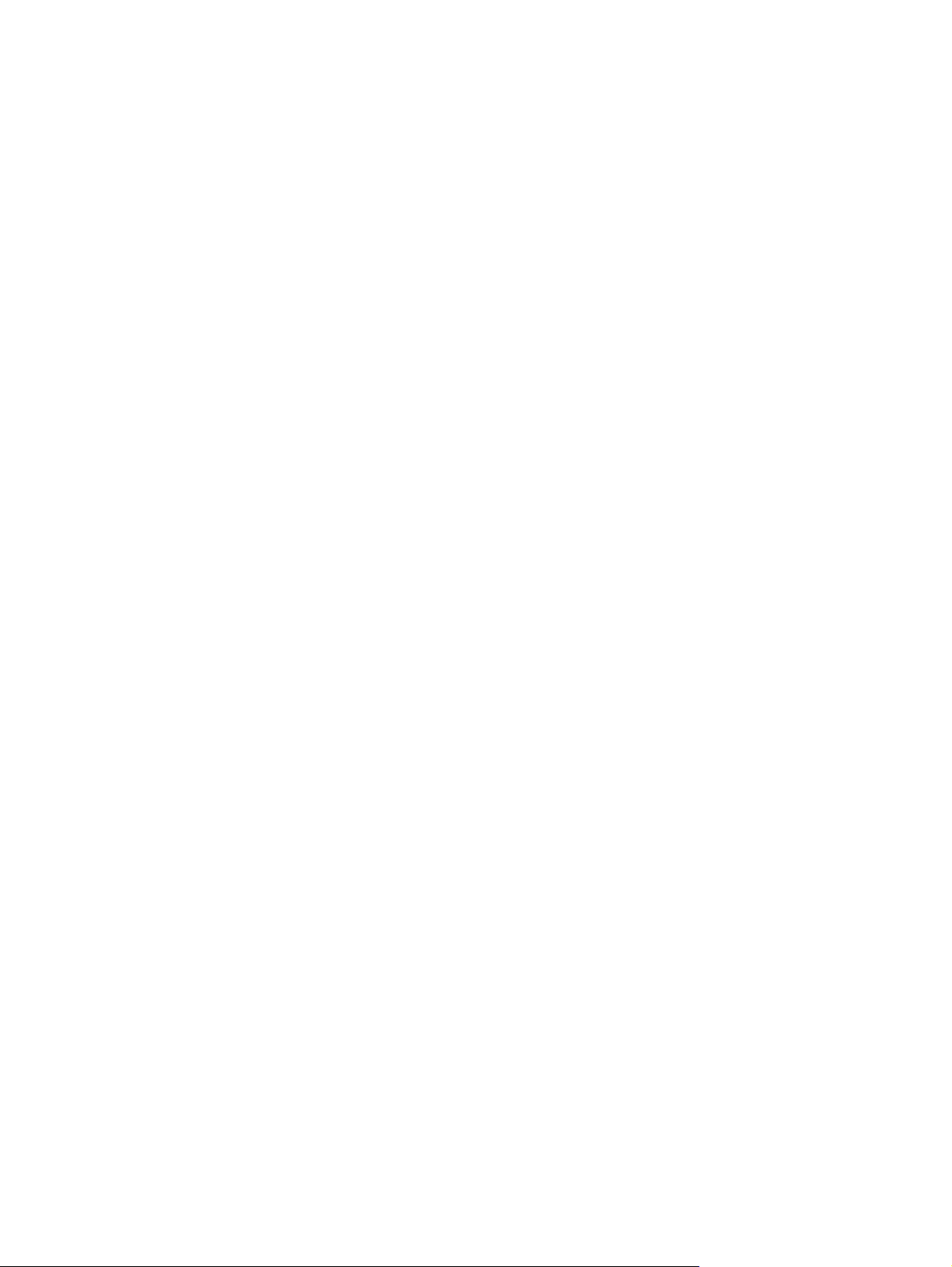
Başlarken
Compaq Dizüstü Bilgisayar
Page 2
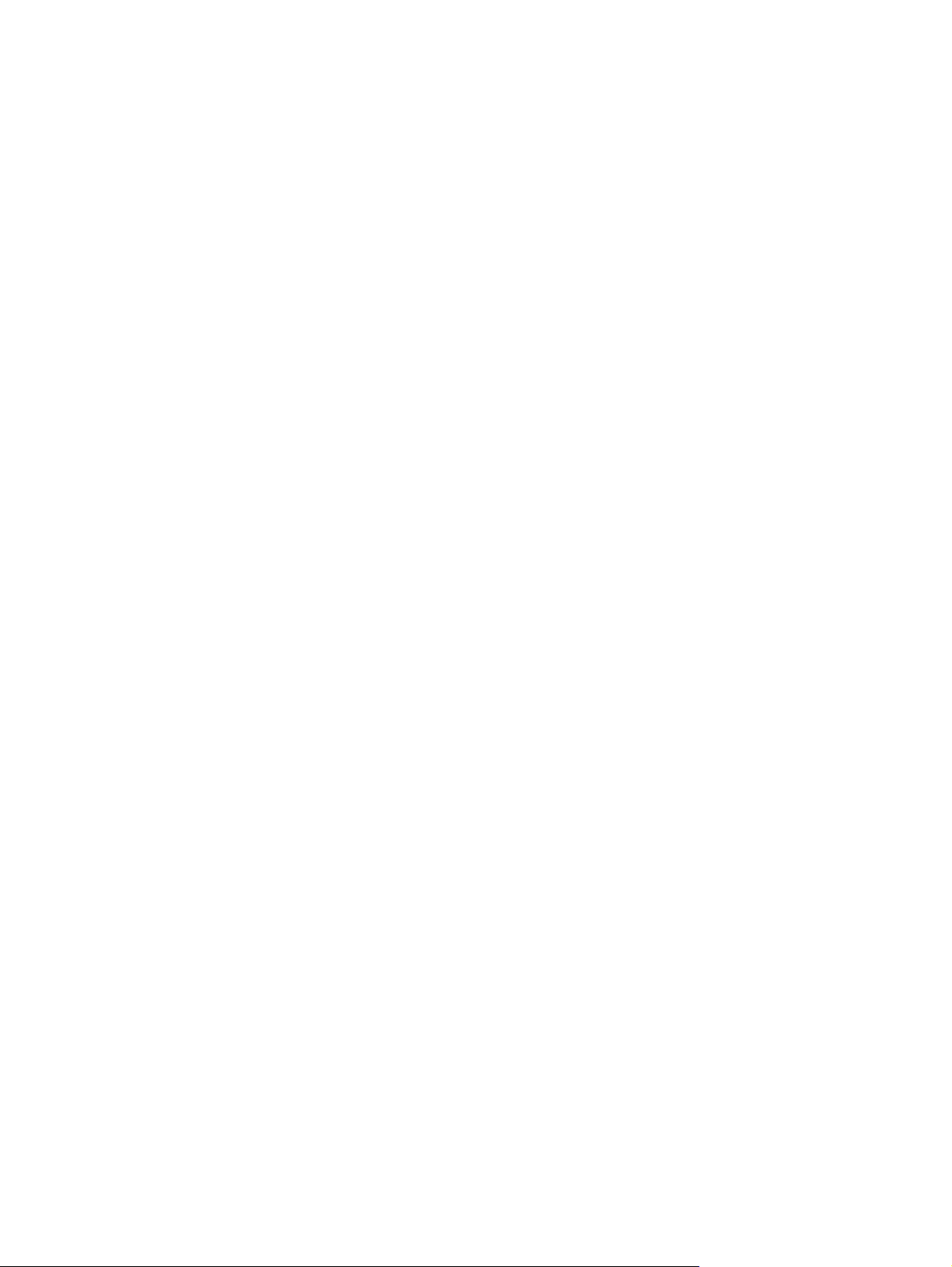
© Copyright 2011 Hewlett-Packard
Development Company, L.P.
Bluetooth; sahibinin ticari markasıdır ve
Hewlett-Packard Company tarafından
lisanslı olarak kullanılmaktadır. Microsoft ve
Windows, Microsoft Corporation
kuruluşunun ABD’de tescilli ticari
markalarıdır. SD Logosu sahibinin ticari
markasıdır.
Bu belgede yer alan bilgiler önceden haber
verilmeksizin değiştirilebilir. HP ürün ve
hizmetlerine ilişkin yegane garantiler, bu
ürün ve hizmetlerle birlikte gelen açık
garanti beyanlarında belirtilmiştir. Bu
belgede yer alan hiçbir şey ek garanti
oluşturacak şeklinde yorumlanmamalıdır.
HP, işbu belgede yer alan teknik hatalardan
veya yazım hatalarından ya da
eksikliklerden sorumlu tutulamaz.
Birinci Basım: Mart 2011
Belge Parça Numarası: 638580-141
Ürün bildirimi
Bu kılavuzda çoğu modelde ortak olan
özellikler anlatılmaktadır. Bazı özellikler
bilgisayarınızda olmayabilir.
Yazılım şartları
Bu bilgisayara önceden yüklenmiş olan bir
yazılım ürününü yüklemek, kopyalamak,
indirmek veya başka türlü kullanmakla, HP
Son Kullanıcı Lisans Sözleşmesi’nin
(EULA) koşullarıyla bağlanmayı kabul etmiş
olursunuz. Bu lisans koşullarını kabul
etmiyorsanız, tek yapmanız gereken, satın
alma yerinizin geri ödeme ilkelerine tabi
olmak üzere, kullanılmamış ürünün
tamamını (donanım ve yazılım) geri ödeme
almak için 14 gün içinde iade etmektir.
Ek bilgi almak veya bilgisayar için tam geri
ödeme yapılmasını istemek için lütfen yerel
satış noktanıza (satıcı) başvurun.
Page 3
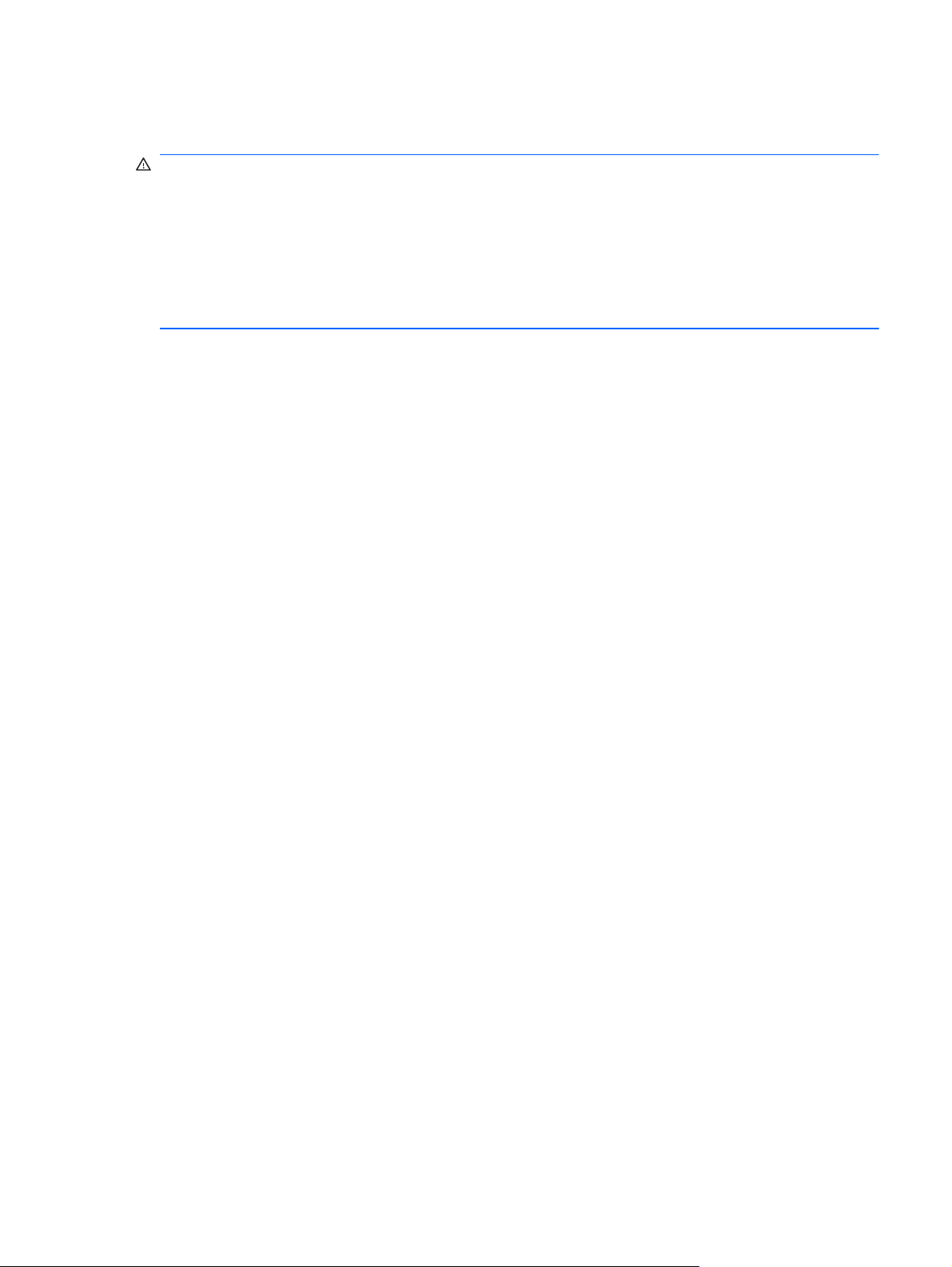
Güvenlik uyarısı bildirimi
UYARI! Sıcaklıkla bağlantılı yaralanmaları veya bilgisayarın aşırı ısınmasını önlemek için bilgisayarı
doğrudan kucağınıza koymayın veya havalandırma deliklerinin önünü kapatmayın. Bilgisayarı
yalnızca sağlam ve düz bir yüzeyde kullanın. Bilgisayarın yanında duran yazıcı gibi sert bir yüzeyin
veya yastık, halı ya da giysi gibi yumuşak yüzeylerin hava akımını engellememesine dikkat edin.
Ayrıca, AC adaptörünün çalışma sırasında cilde veya yastık, halı ya da kumaş gibi yumuşak bir
yüzeye temas etmesini önleyin. Bilgisayar ve AC adaptörü, International Standard for Safety of
Information Technology Equipment (IEC 60950) (Bilgi Teknolojisi Donanımlarının Güvenli
Uluslararası Standart) tarafından kullanıcının temas edeceği yüzeylerin sıcaklıkları için konan
sınırlara uygundur.
ği için
iii
Page 4
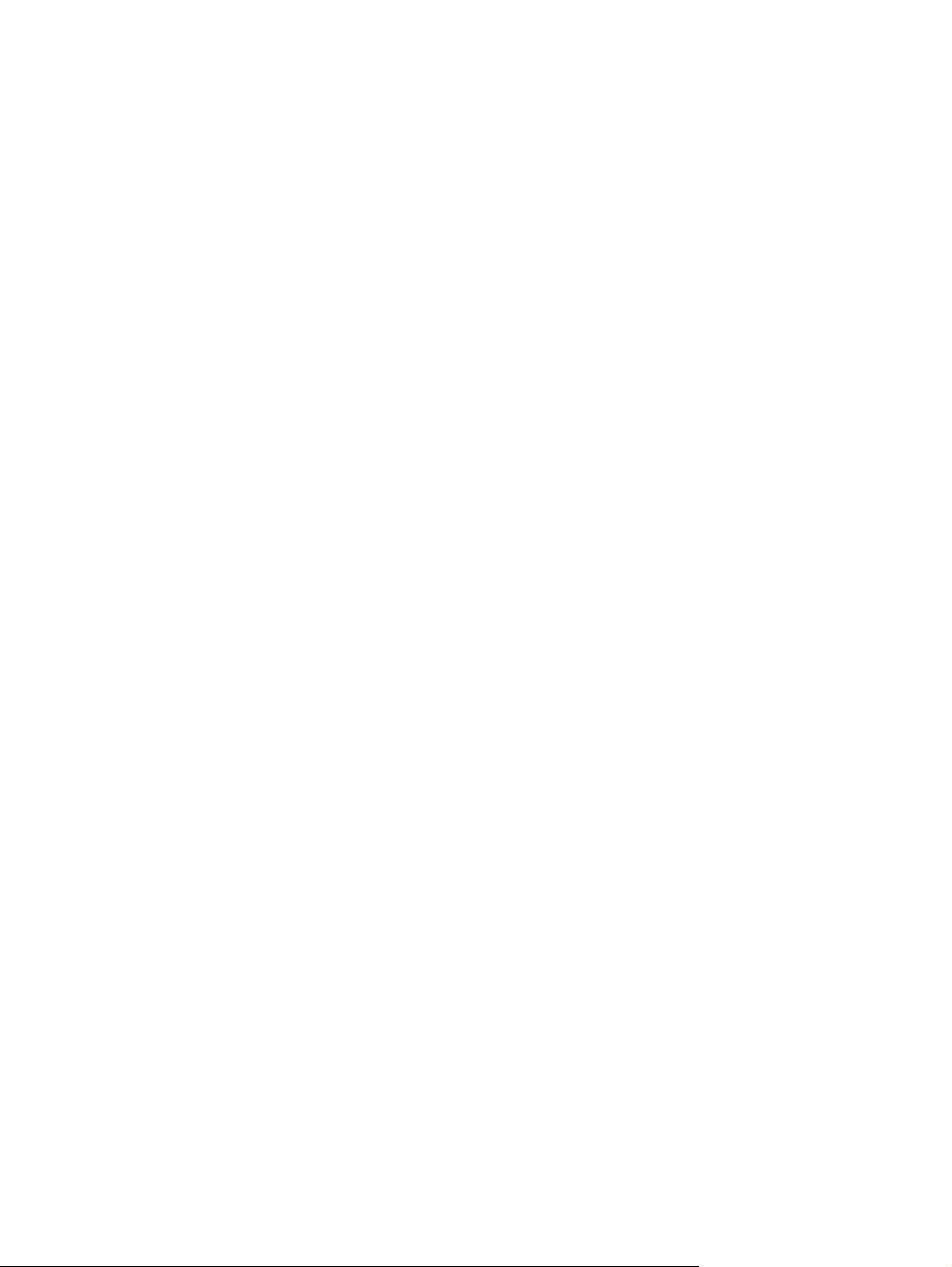
iv Güvenlik uyarısı bildirimi
Page 5
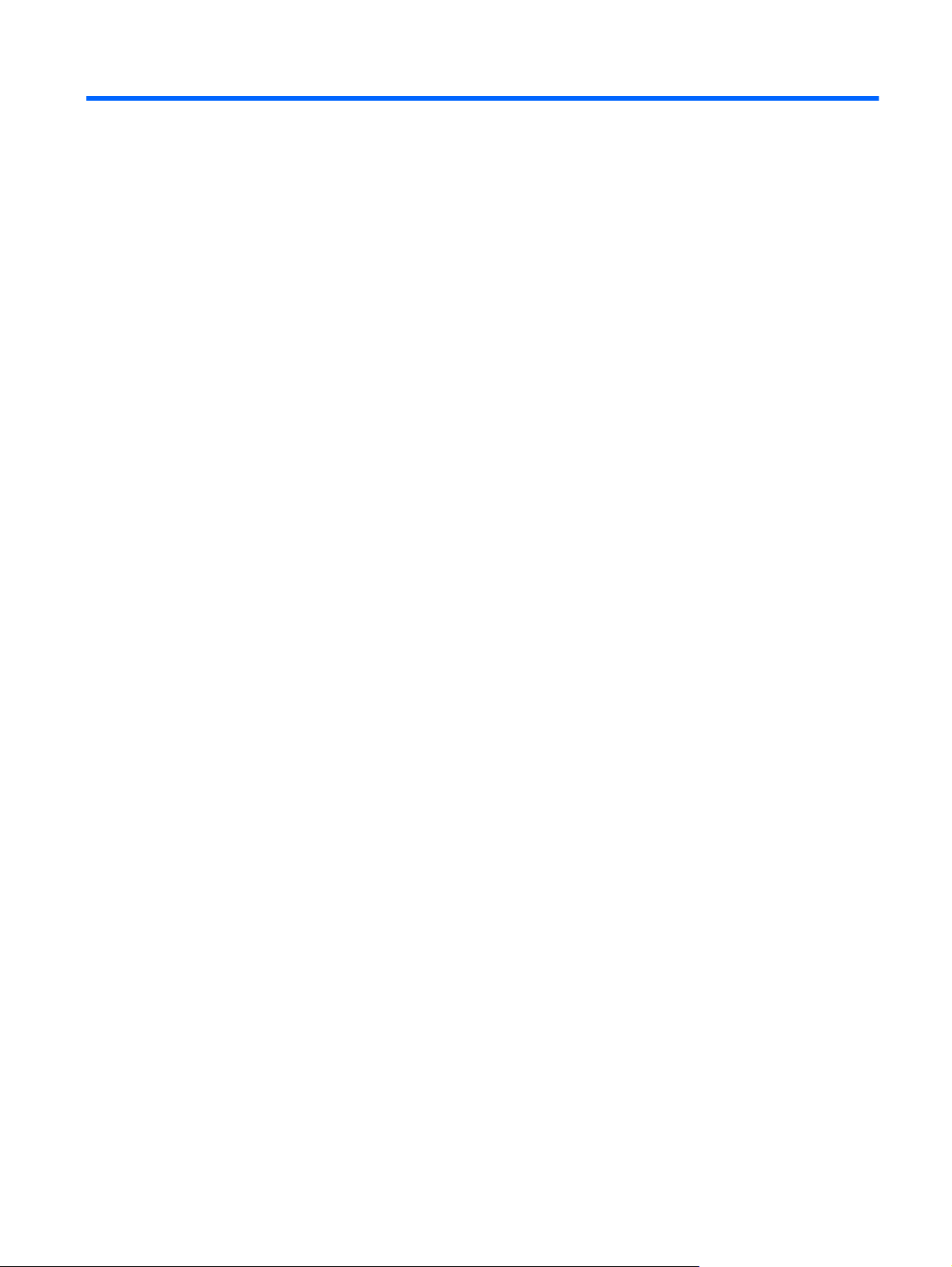
İçindekiler
1 Hoş geldiniz ..................................................................................................................................................... 1
Bilgi bulma ............................................................................................................................................ 2
2 Bilgisayarınızı tanıyın ..................................................................................................................................... 4
Üst ........................................................................................................................................................ 4
Dokunmatik Yüzey ............................................................................................................... 4
Işıklar ................................................................................................................................... 5
Düğmeler ............................................................................................................................. 6
Tuşlar ................................................................................................................................... 7
Sağ taraf ............................................................................................................................................... 8
Sol taraf ................................................................................................................................................ 9
Ekran .................................................................................................................................................. 11
Alt ....................................................................................................................................................... 12
3 Ağ iletişimi ..................................................................................................................................................... 13
Internet servis sağlayıcı (ISS) kullanma ............................................................................................. 14
Kablosuz ağa bağlanma ..................................................................................................................... 14
Mevcut bir WLAN’a bağlanma ........................................................................................... 15
Yeni WLAN ağı kurma ....................................................................................................... 15
Kablosuz yönlendiriciyi yapılandırma ................................................................ 16
WLAN’ı koruma ................................................................................................. 16
4 Klavye ve işaret aygıtları .............................................................................................................................. 17
Klavyeyi kullanma ............................................................................................................................... 17
İşlem tuşlarını kullanma ..................................................................................................... 17
İşaret aygıtları
nı kullanma .................................................................................................................. 18
İşaret aygıtı tercihlerini ayarlama ....................................................................................... 18
Dokunmatik Yüzey’i kullanma ............................................................................................ 18
Dokunmatik Yüzey'i kapatma ve açma ............................................................. 19
Gezinme ............................................................................................................ 19
Seçme ............................................................................................................... 20
Dokunmatik Yüzey hareketlerini kullanma ........................................................ 20
Kaydırma .......................................................................................... 21
v
Page 6
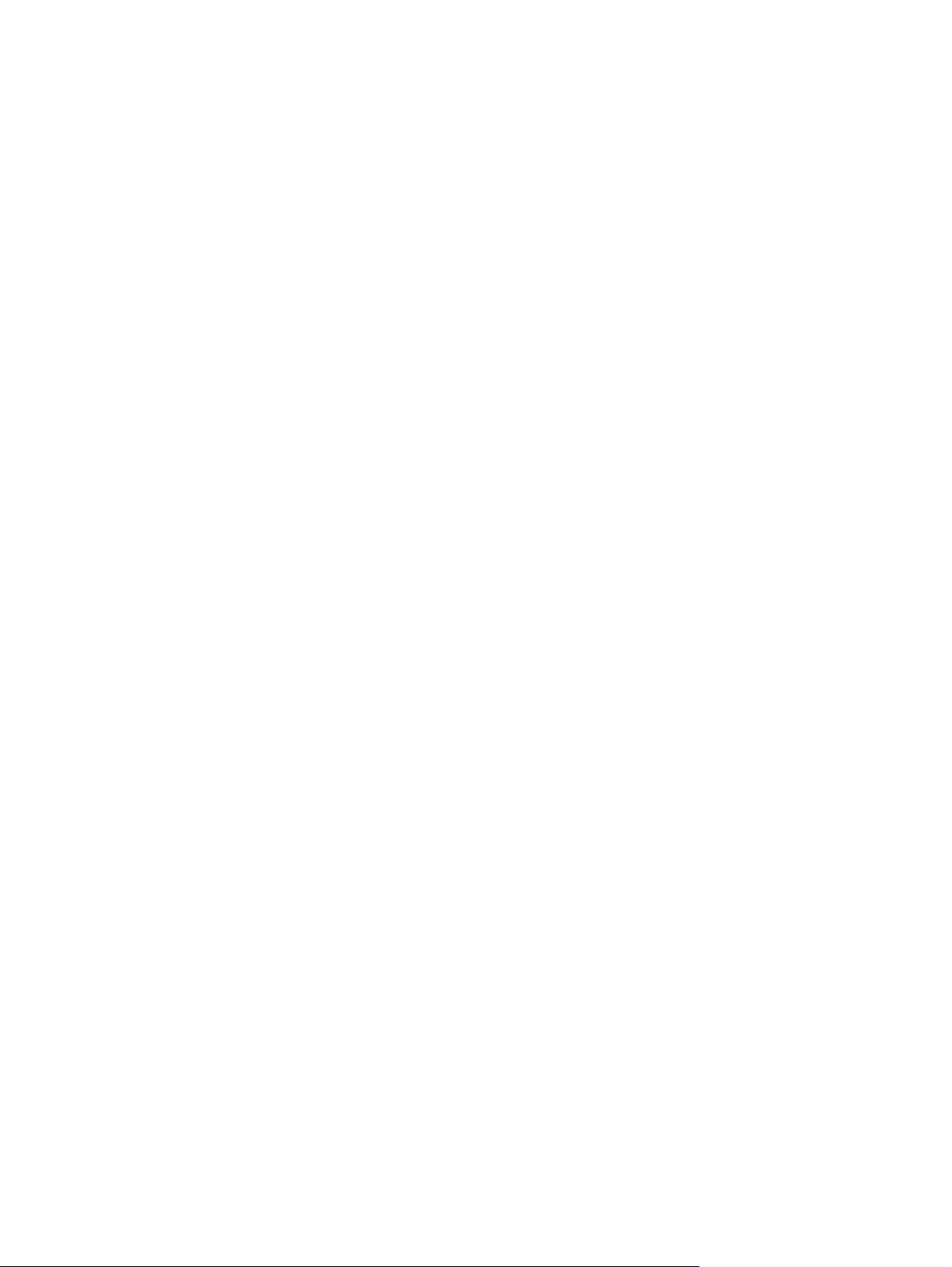
Tutma/Yakınlaştırma ........................................................................ 21
5 Bakım ............................................................................................................................................................. 22
Pili takma veya çıkarma ..................................................................................................................... 22
Sabit sürücüyü değiştirme veya yükseltme ........................................................................................ 24
Sabit sürücüyü çıkarma ..................................................................................................... 24
Sabit sürücüyü takma ........................................................................................................ 25
Bellek modülleri ekleme veya değiştirme ........................................................................................... 26
Programları ve sürücüleri güncelleştirme ........................................................................................... 30
Bilgisayarınızı temizleme .................................................................................................................... 30
Ekranı temizleme ............................................................................................................... 30
Dokunmatik Yüzey’i ve klavyeyi temizleme ....................................................................... 30
6 Yedekleme ve kurtarma ................................................................................................................................ 31
Geri yükleme ...................................................................................................................................... 32
Geri yükleme ortamı oluşturma .......................................................................................................... 32
Sistem geri yükleme işlemi gerçekleştirme ........................................................................................ 33
Ayrılmış kurtarma bölümünü (yalnızca belirli modellerde) kullanarak geri yükleme .......... 33
Geri yükleme ortamını kullanarak geri yükleme ................................................................. 34
Bilgisayar önyükleme sırasını değiştirme .......................................................................... 34
Bilgilerinizi yedekleme ve kurtarma .................................................................................................... 34
Windows Yedekleme ve Geri Yükleme’yi kullanma ........................................................... 35
Windows sistem geri yükleme noktalarını kullanma .......................................................... 36
Geri yükleme noktaları ne zaman oluşturulmalı ................................................ 36
Sistem geri yükleme noktası olu
şturma ............................................................ 36
Önceki bir tarih ve saate geri yükleme .............................................................. 36
7 Müşteri desteği .............................................................................................................................................. 37
Müşteri desteğine başvurma .............................................................................................................. 37
Etiketler .............................................................................................................................................. 38
8 Teknik özellikler ............................................................................................................................................ 39
Giriş gücü ........................................................................................................................................... 40
Çalışma ortamı ................................................................................................................................... 41
Dizin ................................................................................................................................................................... 42
vi
Page 7
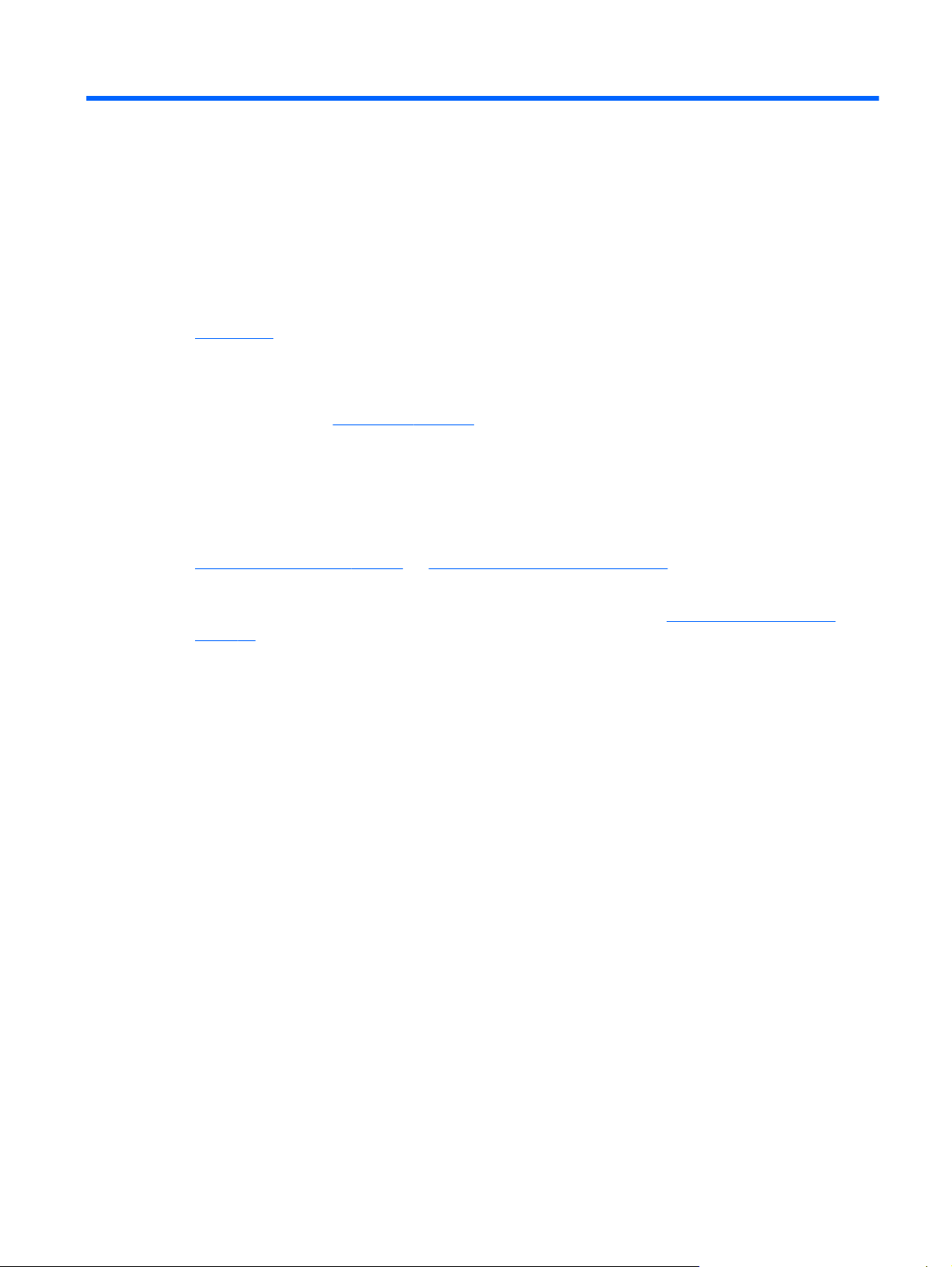
1Hoş geldiniz
Bilgi bulma
●
Bilgisayarı kurup kaydettirdikten sonra aşağıdaki adımları gerçekleştirmeniz önemlidir:
Internet'e bağlanın—Internet'e bağlanabilmek için kablolu veya kablosuz ağınızı kurun. Daha
●
fazla bilgi için, bkz.
Virüsten koruma yazılımınızı güncelleştirin—Bilgisayarınızı virüslerin neden olduğu
●
zararlardan koruyun. Yazılım bilgisayara önceden yüklenmiş olarak gelir ve ücretsiz
güncelleştirmeler için sınırlı üyeliğe sahiptir. Daha fazla bilgi için, HP Dizüstü Başvuru
Kılavuzu'na bakın.
Bilgisayarınızı tanıyın—Bilgisayarınızın özellikleri hakkında bilgi edinin. Daha fazla bilgi için
●
Bilgisayarınızı tanıyın sayfa 4 ve Klavye ve işaret aygıtları sayfa 17 bölümlerine bakın.
Kurtarma diskleri oluşturun—Sistem kararsızlığı veya hatası durumunda işletim sistemi ve
●
yazılımlar için fabrika ayarlarını geri yükleyin. Yönergeler için, bkz.
sayfa 31.
Ağ iletişimi sayfa 13.
Yedekleme ve kurtarma
Yüklü yazılımları bulun—Bilgisayara önceden yüklenmiş yazılımların listesine erişin. Başlat >
●
Tüm Programlar’ı seçin. Bilgisayarla birlikte gelen yazılımları kullanma hakkındaki ayrıntılar
için, yazılımla birlikte veya üreticinin Web sitesinde verilmiş olabilen, yazılım üreticisinin
yönergelerine bakın.
1
Page 8
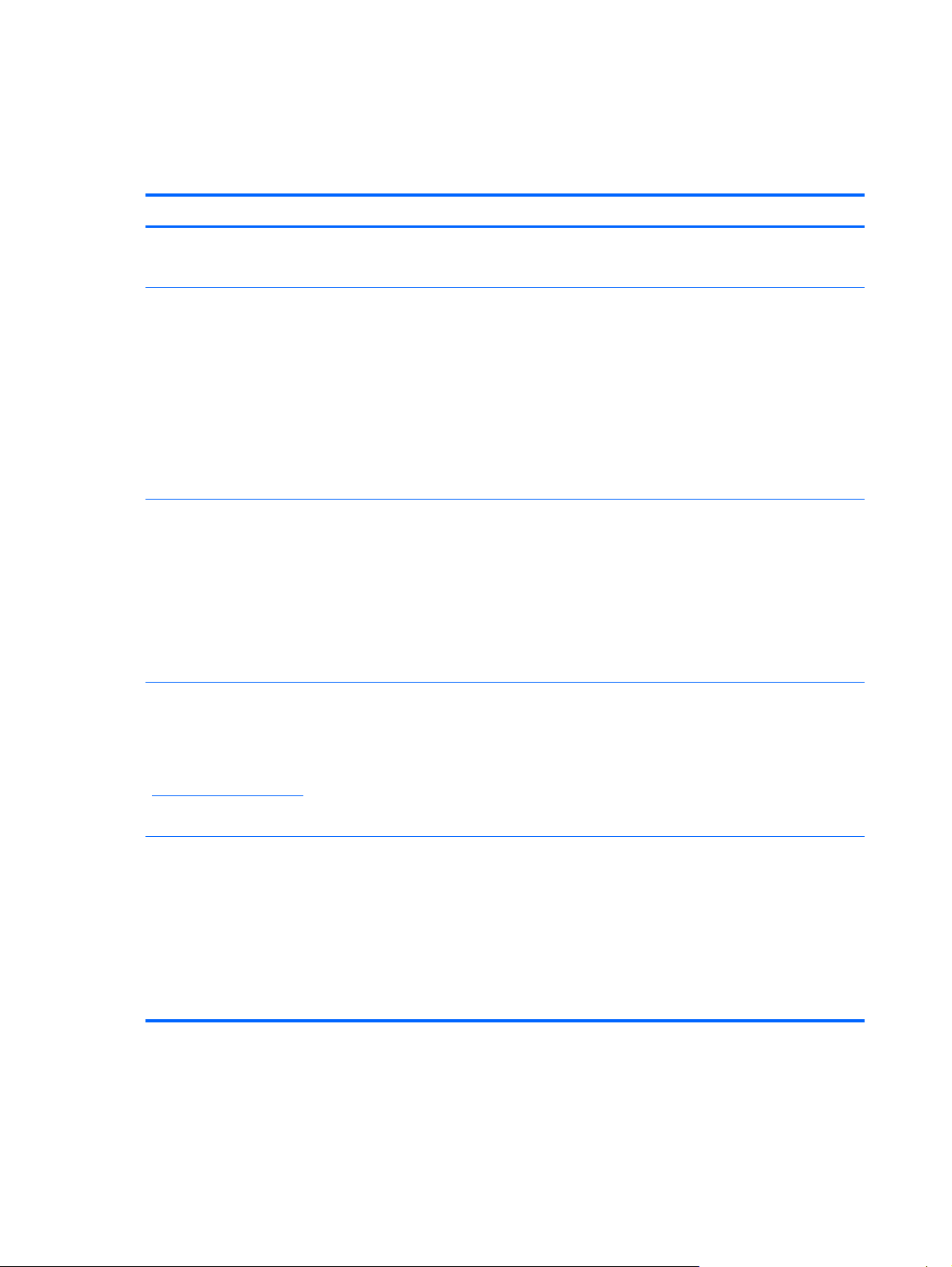
Bilgi bulma
Bilgisayar, çeşitli görevleri yerine getirmenize yardımcı olmak için bazı kaynaklarla birlikte
gelmektedir.
Kaynaklar Bilgi verilen konular
Hızlı Kurulum posteri
Başlarken
Bu kılavuza erişmek için:
Başlat > Yardım ve Destek > Kullanıcı Kılavuzları'nı
seçin.
– veya –
Başlat > Tüm Programlar > HP > HP Belgeleri'ni
seçin.
HP Dizüstü Bilgisayar Başvuru Kılavuzu
Bu kılavuza erişmek için:
Başlat > Yardım ve Destek > Kullanıcı Kılavuzları'nı
seçin.
– veya –
Başlat > Tüm Programlar > HP > HP Belgeleri'ni
seçin.
Yardım ve Destek
Bilgisayarı kurma
●
Bilgisayar bileşenlerini belirleme yardımı
●
Bilgisayar özellikleri
●
Kablosuz ağa bağlanma spesifikasyonları
●
Klavye ve işaret aygıtlarını kullanma
●
Sabit sürücü ve bellek modüllerini değiştirme veya yükseltme
●
Yedekleme ve kurtarma gerçekleştirme
●
Müşteri desteğ
●
Bilgisayar spesifikasyonları
●
Güç yönetimi özellikleri
●
Pil ömrünün nasıl uzatılacağı
●
Bilgisayarın çoklu ortam özelliklerinin nasıl kullanılacağı
●
Bilgisayarın nasıl korunacağı
●
Bilgisayarın bakımının nasıl yapılacağ
●
Yazılımların nasıl güncelleştirileceği
●
İşletim sistemi bilgileri
●
ine başvurma
ı
Yardım ve Destek’e erişmek için, Başlat > Yardım ve
Destek’i seçin.
NOT: Ülkeye veya bölgeye özgü destek için,
http://www.hp.com/support adresine gidin, ülkenizi
veya bölgenizi seçin ve ekranda görüntülenen
yönergeleri izleyin.
Yasal Düzenleme, Güvenlik ve Çevre Bildirimleri
Bu kılavuza erişmek için:
Başlat > Yardım ve Destek > Kullanıcı Kılavuzları'nı
seçin.
– veya –
Başlat > Tüm Programlar > HP > HP Belgeleri'ni
seçin.
Yazılım, sürücü ve BIOS güncelleştirmeleri
●
Sorun giderme araçları
●
Teknik desteğe erişme
●
Düzenleme ve güvenlik bilgileri
●
Pili elden çıkarma bilgileri
●
2 Bölüm 1 Hoş geldiniz
Page 9
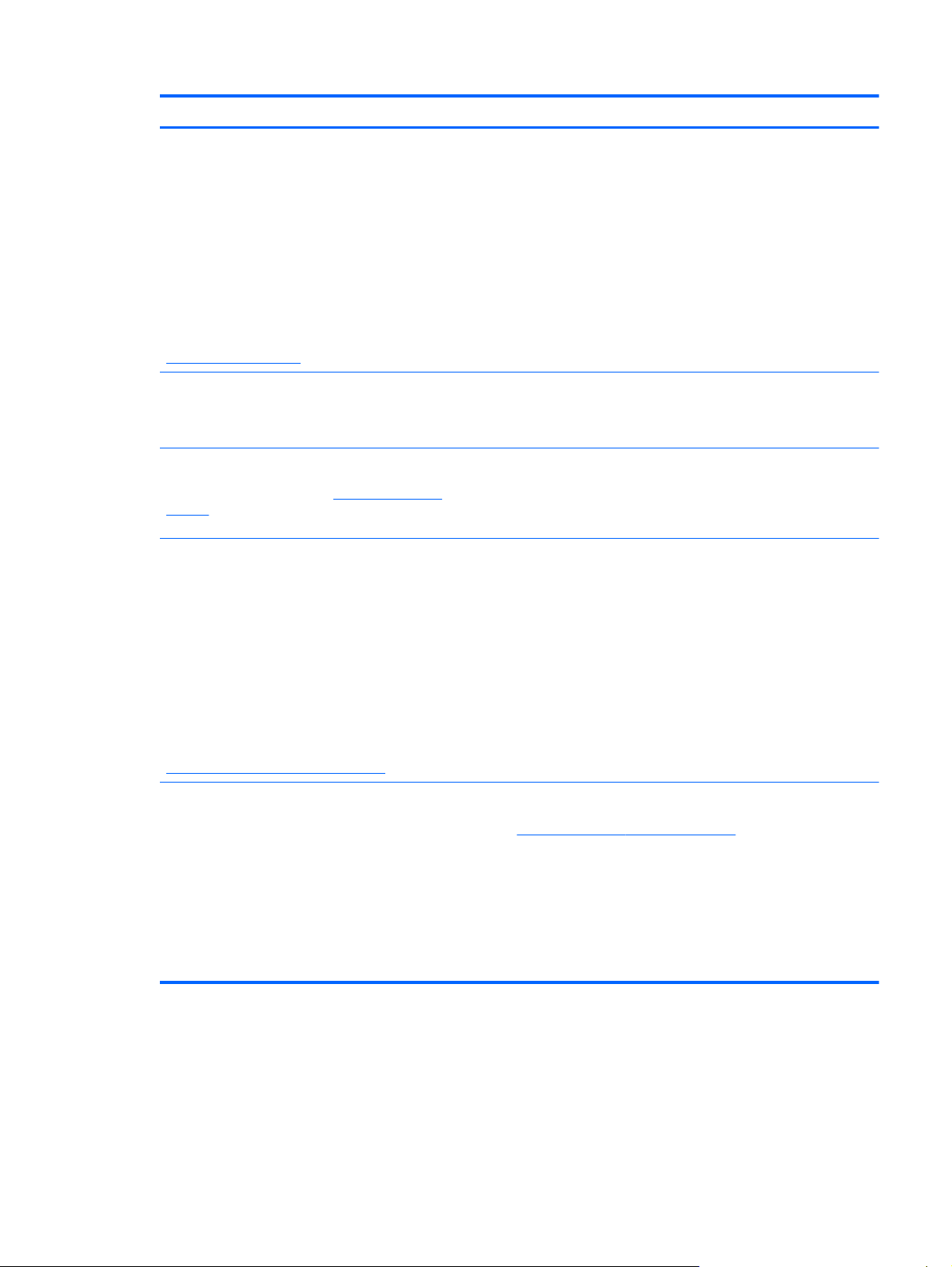
Kaynaklar Bilgi verilen konular
Güvenlik ve Rahat Kullanım Kılavuzu
Bu kılavuza erişmek için:
Başlat > Yardım ve Destek > Kullanım Kılavuzları'nı
seçin.
– veya –
Başlat > Tüm Programlar > HP > HP Belgeleri'ni
seçin.
– veya –
http://www.hp.com/ergo adresine gidin.
Worldwide Telephone Numbers (Dünya Genelindeki
Telefon Numaraları) kitapçığı
Bu kitapçık bilgisayarınızla birlikte verilir.
HP Web sitesi
Bu Web sitesine erişmek için
support adresine gidin.
Sınırlı Garanti*
Garantiye erişmek için:
http://www.hp.com/
Düzgün iş istasyonu kurulumu, duruş, sağlık ve çalışma
●
alışkanlıkları
Elektrik ve mekanik güvenlik bilgileri
●
HP destek telefon numaraları
Destek bilgisi
●
Parça sipariş etme ve ek yardım bulma
●
Aygıt için kullanılabilen aksesuarlar
●
Garanti bilgileri
Başlat > Yardım ve Destek > Kullanıcı Kılavuzları >
Garanti Bilgilerini Görüntüle'yi seçin.
– veya –
Başlat > Tüm Programlar > HP > HP Belgeleri >
Garanti Bilgilerini Görüntüle'yi seçin.
– veya –
http://www.hp.com/go/orderdocuments adresine gidin.
*Ürününüz için geçerli açık HP Sınırlı Garanti'yi bilgisayarınızdaki elektronik kılavuzlar arasında ve/veya kutuda sağlanan
CD'de/DVD'de bulabilirsiniz. Bazı ülkelerde/bölgelerde basılı bir HP Sınırlı Garanti kutuya dahil edilmiş olabilir. Garantinin
basılı biçimde verilmediği ülkelerde/bölgelerde, basılı kopyayı
veya yazılı olarak aşağıdaki adrese başvurabilirsiniz:
Kuzey Amerika: Hewlett-Packard, MS POD, 11311 Chinden Blvd, Boise, ID 83714, ABD
●
Avrupa, Orta Doğu, Afrika: Hewlett-Packard, POD, Via G. Di Vittorio, 9, 20063, Cernusco s/Naviglio (MI), İtalya
●
Asya Pasifik: Hewlett-Packard, POD, P.O. Box 200, Alexandra Post Office, Singapur 911507
●
Lütfen ürün numaranızı, garanti sürenizi (seri numarası etiketinizde bulunur), adınızı ve posta adresinizi dahil edin.
http://www.hp.com/go/orderdocuments adresinden isteyebilir
Bilgi bulma 3
Page 10
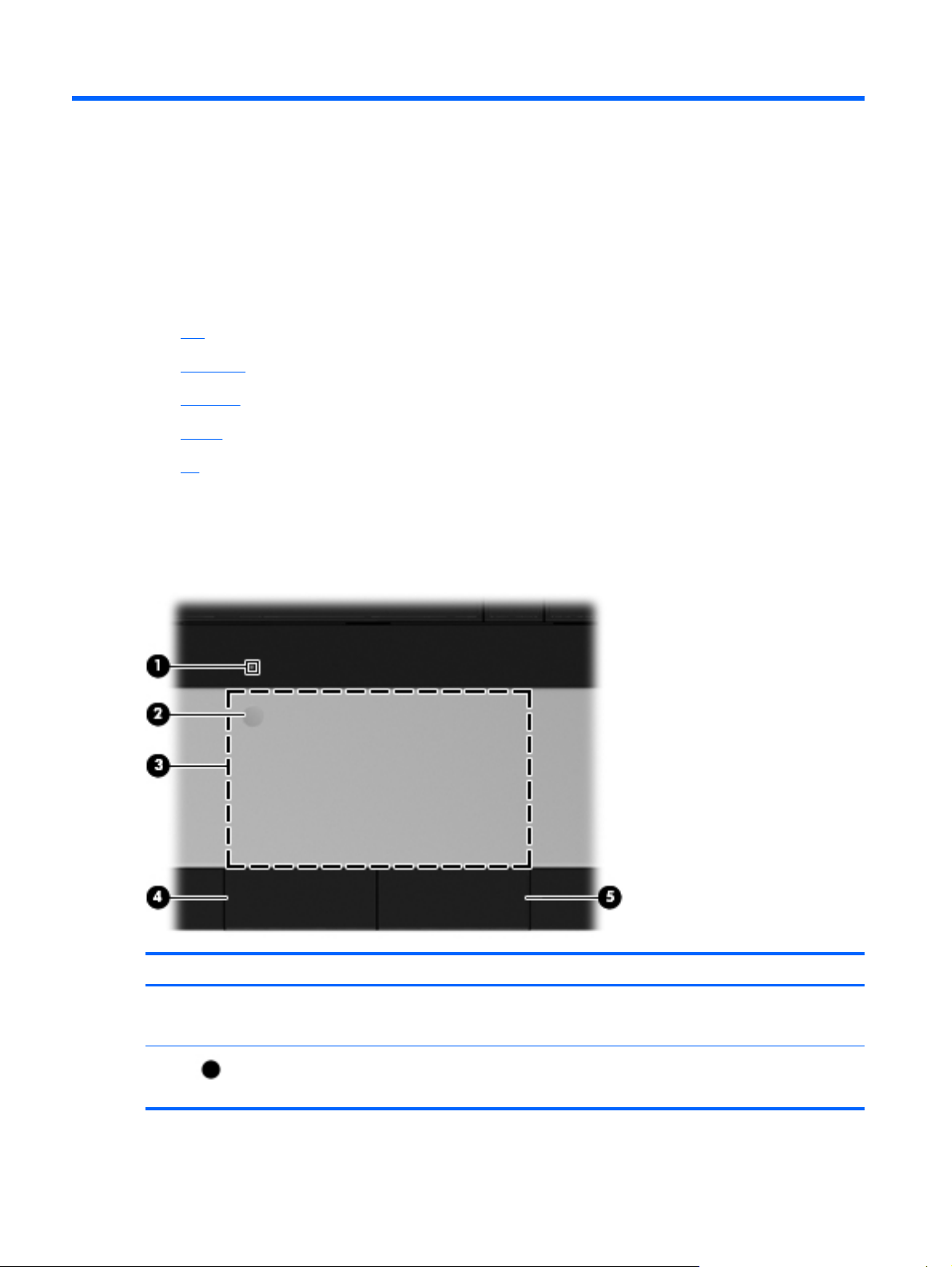
2 Bilgisayarınızı tanıyın
Üst
●
Sağ taraf
●
Sol taraf
●
Ekran
●
Alt
●
Üst
Dokunmatik Yüzey
Bileşen Açıklama
(1) Dokunmatik Yüzey ışığı
(2)
4 Bölüm 2 Bilgisayarınızı tanıyın
Dokunmatik Yüzey açma/kapatma düğmesi Dokunmatik Yüzey'i açar ve kapatır. Dokunmatik Yüzey'i
Sarı: Dokunmatik Yüzey kapalıdır.
●
Yanmıyorsa: Dokunmatik Yüzey açıktır.
●
açıp kapatmak için, Dokunmatik Yüzey açma/kapatma
düğmesine hızla çift dokunun.
Page 11
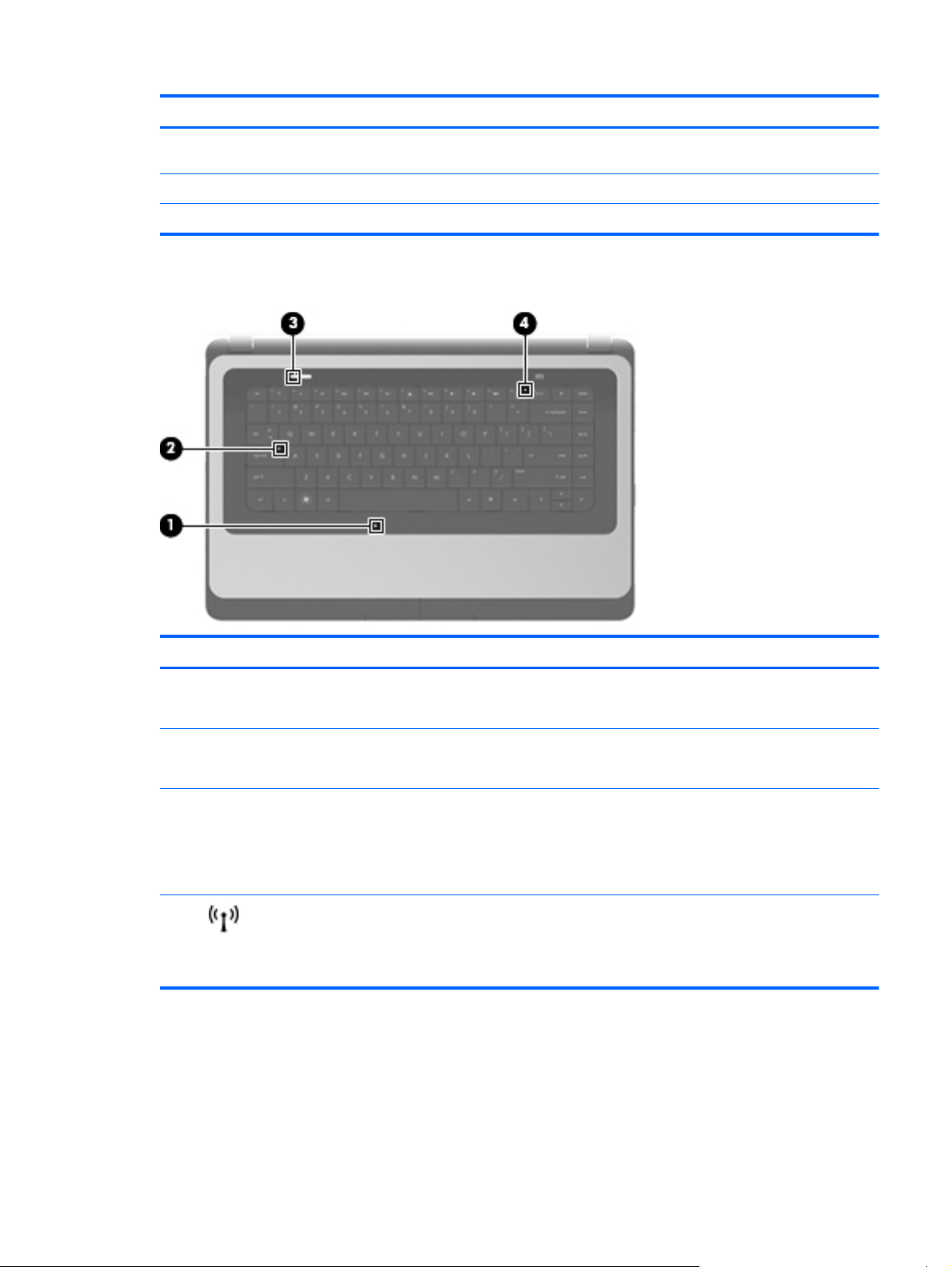
Işıklar
Bileşen Açıklama
(3) Dokunmatik Yüzey alanı İşaretçiyi hareket ettirir ve ekrandaki öğeleri seçer veya
etkinleştirir.
(4) Sol Dokunmatik Yüzey düğmesi Harici fare üzerindeki sol düğme gibi işlev görür.
(5) Sağ Dokunmatik Yüzey düğmesi Harici fare üzerindeki sağ düğme gibi işlev görür.
Bileşen Açıklama
(1) Dokunmatik Yüzey ışığı
(2) Caps lock ışığı
(3) Güç ışığı
(4)
Kablosuz ışığı
Sarı: Dokunmatik Yüzey kapalıdır.
●
Yanmıyorsa: Dokunmatik Yüzey açıktır.
●
Beyaz: Caps lock işlevi açıktır.
●
Yanmıyorsa: Caps lock işlevi kapalıdır.
●
Beyaz: Bilgisayar açıktır.
●
Beyaz renkli yanıp sönüyorsa: Bilgisayar Uyku
●
durumundadır.
Yanmıyorsa: Bilgisayar kapalıdır.
●
Beyaz: Kablosuz yerel ağ (WLAN) aygıtı ve/veya
●
Bluetooth® aygıtı gibi bir tümleşik kablosuz aygıt
açıktır.
Sarı: Tüm kablosuz aygıtlar kapalıdır.
●
Üst 5
Page 12
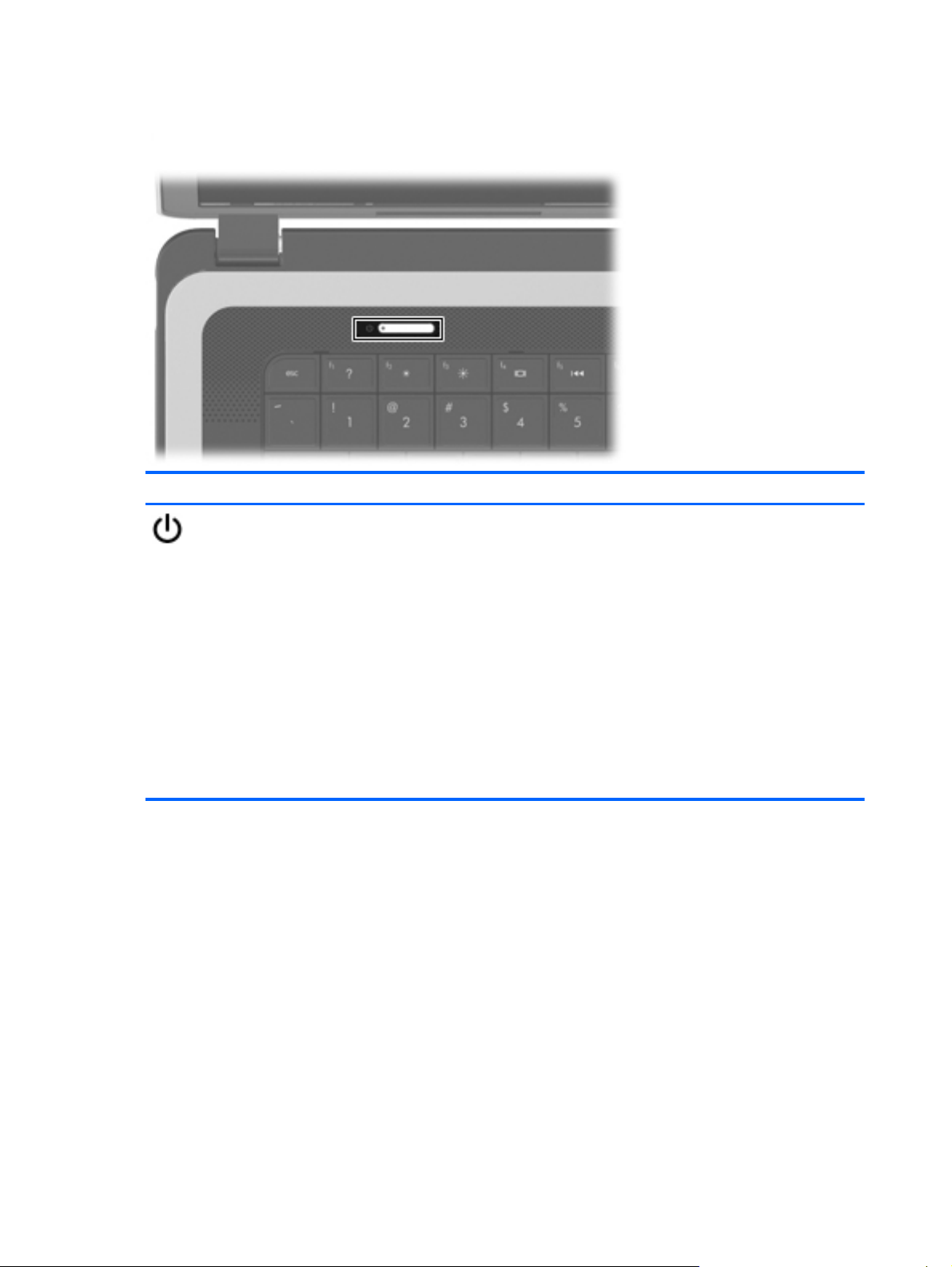
Düğmeler
Açıklama
Güç düğmesi
Kapalıyken bilgisayarı açmak için düğmeye basın.
●
Bilgisayar açıkken, Uyku durumunu başlatmak için
●
düğmeye kısa süreyle basın.
Bilgisayar Uyku durumundayken bu durumdan çıkmak için
●
bu düğmeye kısa süre ile basın.
Bilgisayar Hazırda Bekletme durumundayken bu
●
durumdan çıkmak için bu düğmeye kısa süre ile basın.
Bilgisayar yanıt vermiyorsa ve Windows® kapatma yordamları
etkili olmuyorsa, bilgisayarı kapatmak için güç düğmesini en az
5 saniye basılı tutun.
Güç ayarlarınız hakkında daha fazla bilgi için, Başlat >
Denetim Masası > Sistem ve Güvenlik > Güç Seçenekleri’ni
seçin veya HP Dizüstü Bilgisayar Başvuru Kılavuzu’na bakın.
6 Bölüm 2 Bilgisayarınızı tanıyın
Page 13
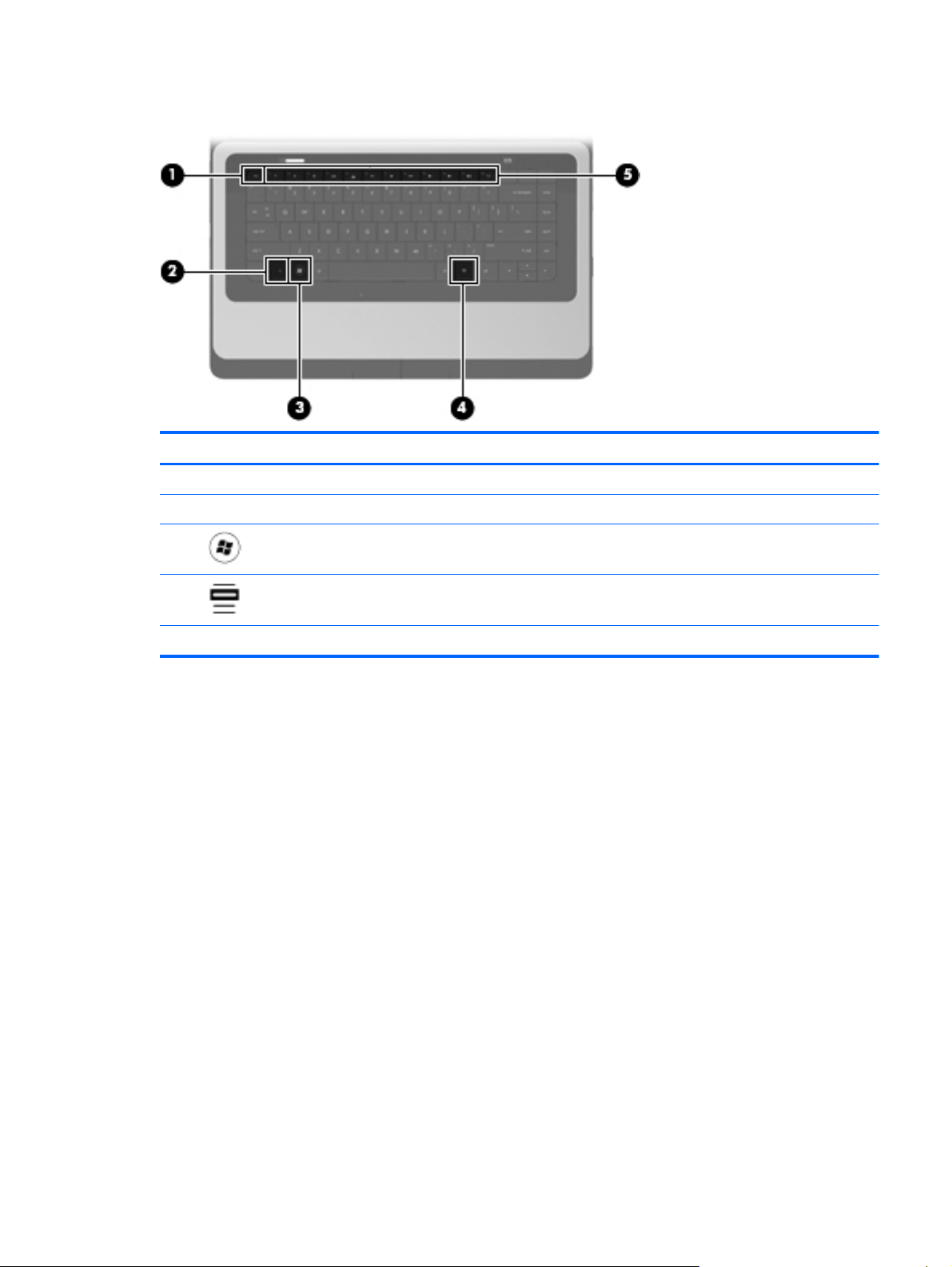
Tuşlar
Bileşen Açıklama
(1) esc tuşu fn tuşuyla birlikte basıldığında sistem bilgilerini görüntüler.
(2) fn tuşu esc tuşuyla birlikte basıldığında sistem bilgilerini görüntüler.
(3)
(4)
(5) İşlem tuşları Sık kullanılan sistem işlevlerini yürütür.
Windows logosu tuşu Windows Başlat menüsünü görüntüler.
Windows uygulamaları tuşu İşaretçinin altında, öğeler için bir kısayol menüsü
görüntüler.
Üst 7
Page 14
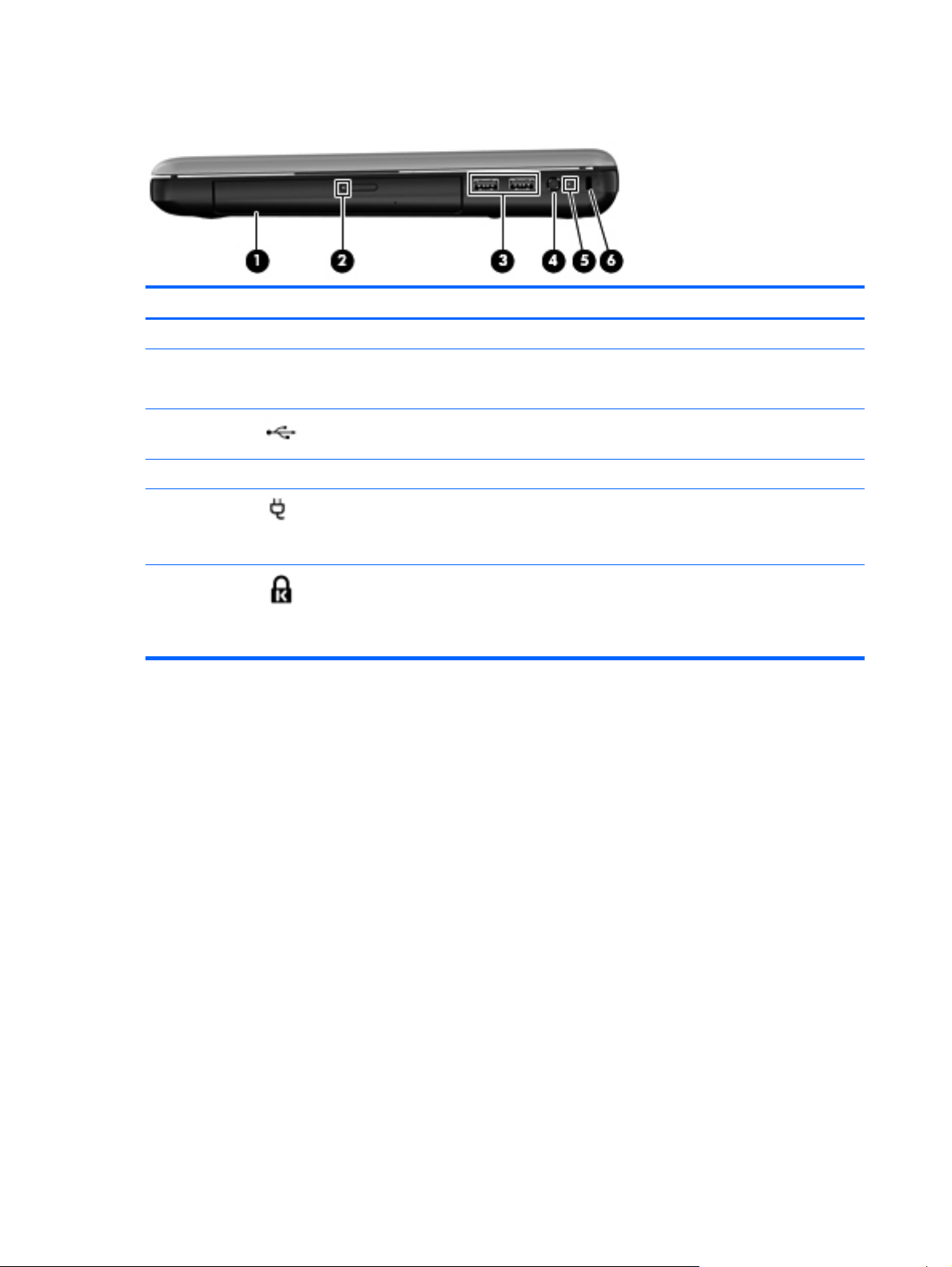
Sağ taraf
Bileşen Açıklama
(1) Optik sürücü Optik bir diski okur veya yazar.
(2) Optik sürücü ışığı
(3)
(4) Güç konektörü AC adaptörünü bağlar.
(5)
(6)
USB bağlantı noktaları (2) İsteğe bağlı USB aygıtlarını bağlar.
AC adaptörü ışığı
Güvenlik kablosu yuvası İsteğe bağlı güvenlik kablosunu bilgisayara bağlar.
Yanıyorsa: Optik sürücü kullanılıyordur.
●
Yanmıyorsa: Optik sürücü boştadır.
●
Beyaz: Bilgisayar harici güce bağlıdır ve pil
●
tamamen doludur.
Sarı: Pil şarj edilmektedir.
●
NOT: Güvenlik kablosu caydırıcı olacak şekilde
tasarlanmıştır; ancak bilgisayarın hatalı
kullanılmasını veya çalınmasını engelleyemeyebilir.
8 Bölüm 2 Bilgisayarınızı tanıyın
Page 15
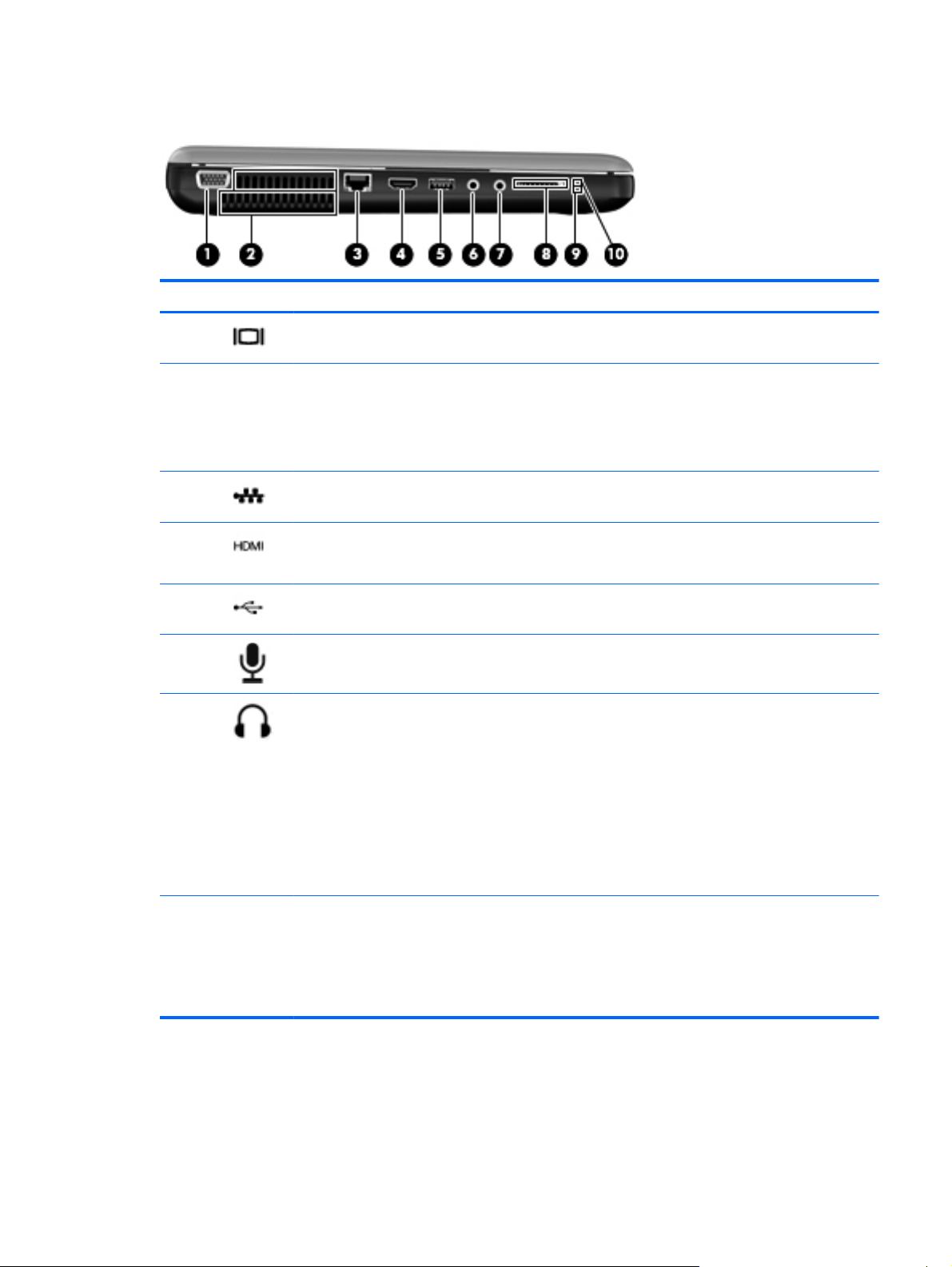
Sol taraf
Bileşen Açıklama
(1)
(2) Havalandırma delikleri (2) Dahili bileşenleri soğutmak için hava akımı sağlarlar.
(3)
(4)
(5)
(6)
(7)
Harici monitör bağlantı noktası Harici VGA monitörü veya projektörü bağlar.
NOT: Bilgisayar fanı otomatik olarak çalışarak dahili
bileşenleri soğutur ve aşırı ısınmayı engeller. Dahili
fanın normal çalışma sırasında zaman zaman durup
yeniden çalışması normaldir.
RJ-45 (ağ) jakı Ağ kablosunu bağlar.
HDMI bağlantı noktası (yalnızca belirli
modellerde)
USB bağlantı noktası İsteğe bağlı bir USB aygıtı bağlar.
Ses giriş (mikrofon) jakı İsteğe bağlı bir bilgisayar kulaklıklı mikrofonunu, stereo
Ses çıkış (kulaklık) jakı İsteğe bağlı elektrikli stereo hoparlörleri, kulaklıkları,
Yüksek tanımlı televizyon veya herhangi bir uyumlu
dijital veya ses bileşeni gibi isteğe bağlı bir video veya
ses aygıtını bağlar.
mikrofonu veya mono mikrofonu bağlar.
kulak içi kulaklıkları, mikrofonlu kulaklıkları veya
televizyon sesini bağlar.
UYARI! Kişisel yaralanma riskini azaltmak için,
kulaklıkları, kulakiçi kulaklıkları veya mikrofonlu kulaklığı
takmadan önce sesi ayarlayın. Ek güvenlik bilgileri için
Yasal Düzenleme, Güvenlik ve Çevre Bildirimleri'ne
bakın.
NOT: Jaka bir aygıt bağlandığında bilgisayar
hoparlörleri devre dışı kalır.
(8) Dijital Ortam Yuvası Aşağıdaki dijital kart biçimlerini destekler:
MultiMediaCard
●
Secure Digital (SD) Bellek Kartı
●
Secure Digital High Capacity (SDHC) Kartı
●
Sol taraf 9
Page 16

Bileşen Açıklama
(9)
(10)
Sürücü ışığı Beyaz renkli yanıp sönüyorsa: Sabit sürücüye erişildiğini
gösterir.
Güç ışığı
Beyaz: Bilgisayar açıktır.
●
Beyaz renkli yanıp sönüyorsa: Bilgisayar Uyku
●
durumundadır.
Yanmıyorsa: Bilgisayar kapalıdır.
●
10 Bölüm 2 Bilgisayarınızı tanıyın
Page 17

Ekran
Bileşen Açıklama
(1) WLAN antenleri (2)* Kablosuz yerel ağlarla (WLAN) iletişim kurmak için kablosuz
(2) Web kamerası ışığı Yanıyorsa: Web kamerası kullanılıyordur.
(3) Web kamerası Video kaydı yapar ve fotoğraf çeker.
(4) Dahili mikrofon Ses kaydeder.
(5) Dahili ekran anahtarı Güç açıkken ekran kapalıysa, ekranı kapatır ve Uyku durumunu
*Antenler bilgisayarın d
Kablosuz iletişim yasal düzenleme bildirimleri için, Yasal Düzenleme, Güvenlik ve Çevre Bildirimleri’nin ülkeniz veya bölgeniz
için geçerli olan bölümüne bakın. Bu bildirimler Yardım ve Destek’te yer almaktadır.
ışından görünmez. En iyi iletimi sağlamak için antenlerin yakınında engel bulunmamasına dikkat edin.
sinyaller gönderir ve alır.
NOT: Belirli bilgisayar modelleri yalnızca tek bir WLAN
antenine sahiptir.
Web kamerasını kullanmak için, Başlat > Tüm Programlar >
HP > HP MediaSmart > HP MediaSmart Webcam'i seçin.
başlatır.
NOT: Dahili ekran anahtarı bilgisayarın dışından görünmez.
Ekran 11
Page 18

Alt
Bileşen Açıklama
(1) Pil yuvası Pili barındırır.
(2)
(3) Havalandırma delikleri (5) Dahili bileşenlerin ısınmaması için hava akımı sağlar.
(4)
(5)
Pil çıkarma mandalı Pili, yuvasından çıkarır.
NOT: Bilgisayar fanı otomatik olarak çalışarak dahili
bileşenleri soğutur ve aşırı ısınmayı engeller. Dahili fanın
normal çalışma sırasında zaman zaman durup yeniden
çalışması normaldir.
Sabit sürücü yuvası Sabit sürücüyü barındırır.
Bellek modülü bölmesi Bellek modülü yuvalarını içerir.
12 Bölüm 2 Bilgisayarınızı tanıyın
Page 19

3Ağ iletişimi
Internet servis sağlayıcı (ISS) kullanma
●
Kablosuz ağa bağlanma
●
NOT: Internet donanım ve yazılım özellikleri, bilgisayar modeline ve konumunuza göre değişir.
Bilgisayarınız aşağıdaki Internet erişim türlerinden birini veya her ikisini destekleyebilir:
Kablosuz—Mobil Internet erişimi için bir kablosuz bağlantı kullanabilirsiniz.
●
bağlanma sayfa 15 veya Yeni WLAN ağı kurma sayfa 15 bölümüne bakın.
Kablolu—Kablolu bir ağa bağlanarak Internet’e erişebilirsiniz. Kablolu bir ağa bağlanma
●
hakkında bilgi için HP Dizüstü Bilgisayar Başvuru Kılavuzu’na bakın.
Mevcut bir WLAN’a
13
Page 20

Internet servis sağlayıcı (ISS) kullanma
Internet’e bağlanabilmek için önce bir ISS hesabı oluşturmanız gerekir. Internet servisi ve modem
satın almak için yerel bir ISS’ye başvurun. ISS, modemi kurmanıza, kablosuz bilgisayarınızı modeme
bağlamak için bir ağ kablosunun takılmasına yardımcı olur ve Internet servisini test eder.
NOT: ISS’niz Internet’e erişmek için size bir kullanıcı kimliği ve parola verir. Bu bilgileri kaydedin ve
güvenli bir yerde saklayın.
Aşağıdaki özellikler, yeni Internet hesabı kurmanıza veya varolan bir hesabı kullanmak için bilgisayarı
yapılandırmanıza yardımcı olacaktır:
Internet Services and Offers (bazı yerlerde kullanılabilir)—Bu yardımcı program, yeni bir
●
Internet hesabı için kaydolmak ve var olan bir hesabı kullanmak için bilgisayarı yapılandırma
konusunda yardımcı olur. Bu yardımcı programa erişmek için, Başlat > Tüm Programlar >
Çevrimiçi Hizmetler > Çevrimiçi Ol’u seçin.
ISS’nin sağladığı simgeler (bazı yerlerde kullanılabilir)—Bu simgeler, Windows masaüstünde
●
ayrı ayrı veya Çevrimiçi Hizmetler adlı bir masaüstü klasöründe gruplanmış olarak
görüntülenebilir. Yeni Internet hesabı
yapılandırmak için, bir simgeyi çift tıklatıp, ardından ekrandaki yönergeleri izleyin.
Windows Internet’e Bağlanma Sihirbazı—Aşağıdaki durumlardan herhangi birinde Internet’e
●
bağlanmak için Windows Internet’e Bağlanma Sihirbazı’nı kullanabilirsiniz:
Zaten ISS’den bir hesabınız varsa.
◦
kurmak veya varolan bir hesabı kullanmak için bilgisayarı
Internet hesabınız olmayıp, sihirbazda verilen listeden bir ISS seçmek istediğinizde. (ISS
◦
sağlayıcılar listesi tüm bölgelerde kullanılamaz.)
Listede olmayan bir ISS seçtiğinizde ve bu ISS, size belirli bir IP adresi ve POP3 ve SMTP
◦
ayarları gibi bilgiler verdiğinde.
Windows Internet'e Bağlanma Sihirbazı'na ve kullanımıyla ilgili yönergelere erişmek için,
Başlat > Denetim Masası > Ağ ve Internet > Ağ ve Payla
NOT: Sihirbazda, Windows Güvenlik Duvarı’nı etkinleştirme veya devre dışı bırakma arasında
seçim yapmanız istenirse, güvenlik duvarını etkinleştirmeyi seçin.
Kablosuz ağa bağlanma
Kablosuz teknolojisinde, veriler kablolar yerine radyo dalgalarıyla aktarılır. Bilgisayarınız aşağıdaki
kablosuz aygıtlardan biri veya daha fazlasıyla donatılmış olabilir:
Kablosuz yerel ağ (WLAN) aygıtı
●
HP Mobil Geniş Bant Modülü, kablosuz geniş alan ağı (WWAN) aygıtı
●
Bluetooth aygıtı
●
Kablosuz teknolojisi ve kablosuz bir ağa bağlanma hakkında daha fazla bilgi için, HP Dizüstü
Bilgisayar Başvuru Kılavuzu’na ve Yardım ve Destek’te verilen bilgilere ve Web sitesi bağlantılarına
bakın.
şım Merkezi'ni açın.
14 Bölüm 3 Ağ iletişimi
Page 21

Mevcut bir WLAN’a bağlanma
1. Bilgisayarı açın.
2. WLAN aygıtının açık olduğundan emin olun.
3. Görev çubuğunun en sağında yer alan bildirim alanındaki ağ simgesini tıklatın.
4. Bağlanılacak ağı seçin.
5. Bağlan’ı tıklatın.
6. Gerekirse güvenlik anahtarını girin.
Yeni WLAN ağı kurma
Gereken donanım:
Geniş bant bir modem (DSL veya kablo) (1) ve bir Internet servis sağlayıcısından (ISS) satın
●
alınan yüksek hızlı Internet hizmeti
Kablosuz yönlendirici (ayrıca satın alınır) (2)
●
Yeni kablosuz bilgisayarınız (3)
●
NOT: Bazı modemler yerleşik bir kablosuz yönlendiriciye sahiptir. Sahip olduğunuz modemin türünü
öğrenmek için ISS’nize sorun.
Şekilde, Internet’e bağlı olan tamamlanmış bir WLAN ağ kurulumu örneği gösterilmiştir. Ağınız
büyüdükçe, Internet’e erişmek için ağa kablosuz ve kablolu başka bilgisayarlar bağlanabilir.
Kablosuz ağa bağlanma 15
Page 22

Kablosuz yönlendiriciyi yapılandırma
WLAN kurmayla ilgili yardım için yönlendiricinizin üreticisi veya ISS’niz tarafından sağlanan bilgilere
başvurun.
Windows 7 işletim sistemi de yeni bir kablosuz ağ kurmanıza yardımcı olacak araçlar sağlamaktadır.
Ağınızı kurmak üzere Windows araçlarını kullanmak için:
Başlat > Denetim Masası > Ağ ve Internet > Ağ ve Paylaşım Merkezi > Yeni bağlantı veya
●
ağ kurun > Yeni bir ağ kur'u seçin. Sonra da ekrandaki yönergeleri izleyin.
NOT: Başlangıçta yönlendiriciyle birlikte gelen ağ kablosunu kullanarak yeni kablosuz bilgisayarınızı
yönlendiriciye bağlamanız önerilir. Bilgisayar başarıyla Internet’e bağlandığında, kablo bağlantısını
kesip, Internet’e kablosuz ağınızdan bağlanabilirsiniz.
WLAN’ı koruma
WLAN kurarken veya mevcut bir WLAN’a erişirken, ağınızı yetkisiz erişimden korumak için daima
güvenlik özelliklerini açın.
WLAN’ınızı koruma hakkında bilgi için HP Dizüstü Bilgisayar Başvuru Kılavuzu’na bakın.
16 Bölüm 3 Ağ iletişimi
Page 23

4 Klavye ve işaret aygıtları
Klavyeyi kullanma
●
İşaret aygıtlarını kullanma
●
Klavyeyi kullanma
İşlem tuşlarını kullanma
İşlem tuşları, klavyenin üst kısmında yer alan belirli tuşlara atanmış özelleştirilmiş işlemleri
gerçekleştirmek için kullanılırlar. f1 – f12 arasındaki tuşlar üzerinde bulunan simgeler, işlem tuşu
işlevlerini gösterir.
Bir işlem tuşunu kullanmak için, tuşu basılı tutarak ilgili işlevi etkinleştirin.
NOT: İşlem tuşu özelliği, fabrikada etkinleştirilmiştir. Bu özelliği Setup Utility'de devre dışı
bırakabilirsiniz. Bu özellik Setup Utility'de devre dışı bırakılırsa, atanan işlevi etkinleştirmek için fn
tuşu ile işlem tuşlarından birine basmanız gerekir.
Simge İşlem Açıklama
Yardım ve Destek Yardım ve Destek’i açar.
Yardım ve Destek; eğiticiler, sorulara yanıtlar ve ürün güncelleştirmeleri
sağlar.
Ekran parlaklığını
azaltma
Ekran parlaklığını
artırma
Ekran görüntüsü
geçişi
Ekranın parlaklık düzeyini azaltır.
Ekranın parlaklık düzeyini artırır.
Ekran görüntüsünü sisteme bağlı ekran aygıtları arasında değiştirir. Örneğin,
bilgisayara bir monitör bağlıysa, bu tuşa basıldığında bilgisayar ekranındaki
görüntü monitörde görünecek ve hem bilgisayar, hem de monitörde aynı
anda görünecek şekilde değişir.
Çoğu harici monitör, video bilgilerini harici VGA video standardını kullanarak
bilgisayardan alır. Ekran görüntüsü geçişi tuşu bilgisayardan video bilgileri
alan diğer aygıtlara arasında görüntü geçişini de sağlar.
Klavyeyi kullanma 17
Page 24

Simge İşlem Açıklama
Önceki Ses CD'sindeki bir önceki parçayı çalar, DVD veya BD'de ise bir önceki kısmı
yürütür.
Yürüt/Duraklat Ses CD’sini, DVD’yi veya BD’yi yürütür, duraklatır veya sürdürür.
Internet ve Web Web tarayıcısını açar.
NOT: Internet veya ağ hizmetlerinizi ayarlayıncaya kadar, bu işlem tuşu,
Internet Bağlantısı Sihirbazı’nı açar.
Sonraki Ses CD'sinde bir sonraki parçayı çalar, DVD veya BD'de ise bir sonraki kısmı
yürütür.
Ses düzeyini
azaltma
Ses düzeyini
artırma
Sessiz Hoparlör sesini kapatır ve yeniden açar.
Kablosuz Kablosuz özelliğini açar veya kapatır.
İşaret aygıtlarını kullanma
NOT: Bilgisayarınıza dahil edilen işaret aygıtlarına ek olarak, bilgisayardaki USB bağlantı
noktalarından birine bağlayarak, harici bir USB fare (ayrıca satın alınır) kullanabilirsiniz.
İşaret aygıtı tercihlerini ayarlama
Düğme yapılandırması, tıklatma hızı ve işaretçi seçenekleri gibi işaret aygıtı ayarları için,
Windows®’daki Fare Özellikleri’ni kullanın.
Fare Özellikleri’ne erişmek için, Başlat > Aygıtlar ve Yazıcılar’ı seçin. Ardından, bilgisayarınızı
temsil eden aygıtı sağ tıklatın ve Fare ayarları’nı seçin.
Hoparlör sesini azaltır.
Hoparlör sesini artırır.
NOT: Bu tuş, kablosuz bağlantı kurmaz. Kablosuz bağlantı kurmak için
kablosuz ağın önceden kurulmuş olması gerekir.
Dokunmatik Yüzey’i kullanma
İşaretçiyi hareket ettirmek için, parmağınızı Dokunmatik Yüzey'de işaretçiyi ekranda hareket ettirmek
istediğiniz yönde kaydırın. Sol ve sağ Dokunmatik Yüzey düğmelerini, harici bir faredeki düğmeler gibi
kullanın.
18 Bölüm 4 Klavye ve işaret aygıtları
Page 25

Dokunmatik Yüzey'i kapatma ve açma
Dokunmatik Yüzey'i kapatıp açmak için, Dokunmatik Yüzey açma/kapatma düğmesine hızla çift
dokunun.
NOT: Dokunmatik Yüzey açıkken, Dokunmatik Yüzey ışığı yanmaz.
Gezinme
İşaret çubuğunu hareket ettirmek için, bir parmağınızı Dokunmatik Yüzey üzerinde, işaretçiyi ekranda
hareket ettirmek istediğiniz yönde kaydırın.
İşaret aygıtlarını kullanma 19
Page 26

Seçme
Sol ve sağ Dokunmatik Yüzey düğmelerini, harici bir faredeki sol ve sağ düğmeler gibi kullanın.
Dokunmatik Yüzey hareketlerini kullanma
Dokunmatik Yüzey birçok hareketi destekler. Dokunmatik Yüzey hareketlerini kullanmak için, iki
parmağınızı aynı anda Dokunmatik Yüzey’in üzerine koyun.
NOT: Dokunmatik Yüzey hareketleri tüm programlarda desteklenmez.
Bir hareketin gösterimini görüntülemek için:
1.
Görev çubuğunun en sağında, bildirim alanında yer alan Synaptics simgesini
sonra da Dokunmatik Yüzey Özellikleri'ni tıklatın.
2. Gösterimi etkinleştirmek için bir hareketi tıklatın.
Hareketleri açmak ve kapatmak için:
1.
Görev çubuğunun en sağında, bildirim alanında yer alan Synaptics simgesini
sonra da Dokunmatik Yüzey Özellikleri'ni tıklatın.
2. Açmak veya kapatmak istediğiniz hareketi seçin.
3. Uygula’yı ve sonra Tamam’ı tıklatın.
sağ tıklatın,
sağ tıklatın,
20 Bölüm 4 Klavye ve işaret aygıtları
Page 27

Kaydırma
Kaydırma, bir sayfa veya görüntüyü yukarı, aşağı veya yanlara hareket ettirmede yararlıdır.
Kaydırmak için, iki parmağınızı Dokunmatik Yüzey üzerinde biraz uzağa yerleştirin ve ardından
Dokunmatik Yüzey üzerinde parmaklarınızı yukarı, aşağı veya sola, sağa doğru bir hareketle
sürükleyin.
NOT: Kaydırma hızı, parmak hızıyla belirlenir.
NOT: İki parmakla kaydırma hareketi fabrikada etkinleştirilmiştir.
Tutma/Yakınlaştırma
Tutma, resim veya metinde yakınlaştırma veya uzaklaştırma yapmanızı sağlar.
İki parmağınızı birlikte Dokunmatik Yüzey üzerine yerleştirip, sonra birbirinden uzaklaştırarak
●
yakınlaştırma yapın.
İki parmağınızı ayrı olarak Dokunmatik Yüzey üzerine yerleştirip, sonra birbirine yaklaştırarak
●
uzaklaştırma yapın.
NOT: Tutma/yakınlaştırma hareketi fabrikada etkinleştirilmiştir.
İşaret aygıtlarını kullanma 21
Page 28

5Bakım
Pili takma veya çıkarma
●
Sabit sürücüyü değiştirme veya yükseltme
●
Bellek modülleri ekleme veya değiştirme
●
Programları ve sürücüleri güncelleştirme
●
Bilgisayarınızı temizleme
●
Pili takma veya çıkarma
NOT: Pil kullanma hakkında ek bilgi için HP Dizüstü Bilgisayar Başvuru Kılavuzu’na bakın.
Pili takmak için:
Pili (1) pil yuvasına takın ve yerine oturana dek aşağı doğru (2) döndürün.
▲
Pili çıkarmak için:
22 Bölüm 5 Bakım
Page 29

DİKKAT: Bilgisayarın tek güç kaynağı durumunda olan pilin çıkarılması bilgilerin kaybolmasına
neden olabilir. Oluşabilecek bilgi kaybına engel olmak için, pili çıkarmadan önce çalışmanızı kaydedin
ve Hazırda Bekletme durumunu başlatın veya bilgisayarı Windows’dan kapatın.
1. Pilin serbest kalması için, pil çıkarma mandalını (1) kaydırın.
2. Çıkarmak için pili (2) eğin, sonra da pil yuvasından kaldırın (3).
Pili takma veya çıkarma 23
Page 30

Sabit sürücüyü değiştirme veya yükseltme
DİKKAT: Bilgi kaybını ve yanıt vermeyen sistemi önlemek için:
Sabit sürücüyü yuvasından çıkarmadan önce bilgisayarı kapatın. Bilgisayar açık, Uyku veya Hazırda
Bekletme durumundayken sabit sürücüyü çıkarmayın.
Bilgisayarın kapalı mı, yoksa Hazırda Bekletme durumunda mı olduğundan emin değilseniz, güç
düğmesine basıp bilgisayarı açın. Ardından bilgisayarı işletim sisteminden kapatın.
Sabit sürücüyü çıkarma
1. Çalışmanızı kaydedip bilgisayarı kapatın.
2. Bilgisayara bağlı olan tüm harici aygıtların bağlantısını kesin.
3. Güç kablosunu AC prizinden ayırın ve pili çıkarın.
4. Sabit sürücü kapağının vidasını gevşetin (1).
5. Sabit sürücü kapağını çıkarın (2).
6. Sabit sürücü kablosunu (1) bilgisayardan sökün.
7. Sabit sürücünün 4 vidasını çıkarın (2).
24 Bölüm 5 Bakım
Page 31

8. Sabit sürücüyü (3) yuvasından kaldırın.
Sabit sürücüyü takma
1. Sabit sürücüyü (1) yuvasına yerleştirin.
2. Sabit sürücünün 4 vidasını yerine takın (2).
3. Sabit sürücü kablosunu (3) bilgisayara bağlayın.
4. Sabit sürücü kapağının üstündeki çıkıntıları (1) bilgisayarın üstündeki çentiklere hizalayın.
5. Kapağı kapatın (2).
Sabit sürücüyü değiştirme veya yükseltme 25
Page 32

6. Sabit sürücü kapağı vidasını sıkın (3).
7. Pili yerleştirin.
8. Harici gücü ve harici aygıtları yeniden bağlayın.
9. Bilgisayarı açın.
Bellek modülleri ekleme veya değiştirme
Bilgisayarın bir bellek modülü yuvası vardır. Bilgisayarın kapasitesi, boş bellek genişletme modülü
yuvasına bir bellek modülü ekleyerek ya da birincil bellek modülü yuvasındaki mevcut bellek modülü
yükseltilerek artırılabilir.
UYARI! Elektrik çarpması veya donanıma zarar gelmesi riskini azaltmak için bellek modülünü
takmadan önce güç kablosunu fişten çıkarın ve tüm pilleri çıkarın.
DİKKAT: Elektrostatik deşarj (ESD) elektronik bileşenlerde hasara yol açabilir. Herhangi bir işleme
başlamadan önce topraklanmış bir metale dokunarak statik elektriği boşalttığınızdan emin olun.
NOT: İkinci bellek modülünü eklerken çift kanallı yapılandırmayı kullanmak için her iki bellek
modülünün de aynı olduğundan emin olun.
Bellek modülü eklemek veya değiştirmek için:
26 Bölüm 5 Bakım
Page 33

DİKKAT: Bilgi kaybını ve yanıt vermeyen sistemi önlemek için:
Bellek modüllerini eklemeden veya değiştirmeden önce bilgisayarı kapatın. Bilgisayar açık, Uyku veya
Hazırda Bekletme durumundayken bellek modülünü çıkarmayın.
Bilgisayarın kapalı mı, yoksa Hazırda Bekletme durumunda mı olduğundan emin değilseniz, güç
düğmesine basıp bilgisayarı açın. Ardından bilgisayarı işletim sisteminden kapatın.
1. Çalışmanızı kaydedip bilgisayarı kapatın.
2. Bilgisayara bağlı olan tüm harici aygıtların bağlantısını kesin.
3. Güç kablosunu AC prizinden ayırın ve pili çıkarın.
4. Bellek modülü bölmesi kapağının vidasını gevşetin (1).
5. Bellek modülü bölmesi kapağını çıkarın (2).
6. Bellek modülünü değiştiriyorsanız, mevcut bellek modülünü çıkarın:
a. Bellek modülünün her iki tarafındaki tutma klipslerini (1) dışarı doğru çekin.
Bellek modülü yukarı kalkar.
Bellek modülleri ekleme veya değiştirme 27
Page 34

b. Bellek modülünü (2) kenarından tutun ve bellek modülünü bellek modülü yuvasından
yavaşça çekerek çıkarın.
DİKKAT: Bellek modülünün hasar görmemesi için yalnızca kenarlarından tutun. Bellek
modülündeki bileşenlere dokunmayın.
Çıkarılan bellek modülünü korumak için elektrostatik korumalı bir kapta saklayın.
7. Yeni bellek modülü takma:
DİKKAT: Bellek modülünün hasar görmemesi için yalnızca kenarlarından tutun. Bellek
modülündeki bileşenlere dokunmayın.
a. Bellek modülünün çentikli kenarını (1) bellek modülü yuvasındaki çıkıntıyla aynı hizaya
getirin.
b. Bellek modülünü, bölmenin yüzeyiyle 45 derece açı yapacak şekilde, modül (2) yerine
oturana kadar bellek modülü yuvasına itin.
28 Bölüm 5 Bakım
Page 35

c. Bellek modülünün sol ve sağ kenarlarına basınç uygulayarak bellek modülünü (3) tutma
klipsleri yerine oturana kadar hafifçe bastırın.
DİKKAT: Bellek modülünün hasar görmemesi için, bellek modülünü bükmediğinizden
emin olun.
8. Bellek modülü bölmesi kapağındaki çıkıntıları (1) bilgisayardaki çentiklerle hizalayın.
9. Kapağı kapatın (2).
10. Bellek modülü bölmesi kapağının vidasını sıkıştırın (3).
11. Pili yerleştirin.
Bellek modülleri ekleme veya değiştirme 29
Page 36

12. Harici gücü ve harici aygıtları yeniden bağlayın.
13. Bilgisayarı açın.
Programları ve sürücüleri güncelleştirme
HP, programlarınızı ve sürücülerinizi en son sürümlerle düzenli olarak güncelleştirmenizi önerir. En
son sürümleri indirmek için
sunulduklarında otomatik güncelleştirme bildirimlerini almak için kaydolabilirsiniz.
http://www.hp.com/support adresine gidin. Ayrıca, kullanıma
Bilgisayarınızı temizleme
Ekranı temizleme
DİKKAT: Bilgisayarda kalıcı hasar meydana gelmesini önlemek için, ekrana hiçbir zaman su,
temizleme sıvısı veya kimyasal madde püskürtmeyin.
Lekeleri ve kumaş tüylerini çıkarmak için ekranınızı sık sık yumuşak, nemli ve tüy bırakmayan bir
bezle silin. Ekran yine de temizlenmemişse, statik elektrik önleyici ıslak mendil veya ekran temizleyici
kullanın.
Dokunmatik Yüzey’i ve klavyeyi temizleme
Dokunmatik Yüzey'deki kir ve yağ, işaretçinin ekranda atlayarak hareket etmesine neden olur. Bunu
önlemek için, Dokunmatik Yüzey'i nemli bir bezle temizleyin ve bilgisayarı kullanırken sık sık ellerinizi
yıkayın.
UYARI! Elektrik çarpması veya dahili bileşenlerin hasar görmesi riskini azaltmak için, klavyeyi
elektrik süpürgesi uçları kullanarak temizlemeyin. Elektrik süpürgeleri klavye yüzeyinde evsel atık
bırakabilir.
Tuşların yapışmasını önlemek ve tuşların arkasında hapsolabilecek toz, pamuk ve parçacıkları
gidermek için klavyeyi düzenli olarak temizleyin. Püskürtme uzantılı bir sıkıştırılmış hava kabı, tozları
havalandırmak ve gidermek için tuşların çevresine ve altına hava püskürtmek üzere kullanılabilir.
30 Bölüm 5 Bakım
Page 37

6 Yedekleme ve kurtarma
Geri yükleme
●
Geri yükleme ortamı oluşturma
●
Sistem geri yükleme işlemi gerçekleştirme
●
Bilgilerinizi yedekleme ve kurtarma
●
Bilgisayarınız, işletim sistemi ve HP tarafından bilgilerinizi korumanıza ve gerektiğinde geri
yüklemenize yardımcı olmak için sağlanmış araçlara sahiptir.
Bu bölümde aşağıdaki konularla ilgili bilgiler bulunmaktadır:
Kurtarma diski seti veya kurtarma flash sürücüsü oluşturma (Recovery Manager yazılım özelliği)
●
Sistem geri yükleme işlemi gerçekleştirme (bölümden, kurtarma disklerinden ya da kurtarma
●
flash sürücüsünden)
Bilgilerinizi yedekleme
●
Program veya sürücü kurtarma
●
31
Page 38

Geri yükleme
Sabit sürücü arızası durumunda, sisteminizi fabrika görüntüsüne geri yüklemek için HP Recovery
Manager'ı kullanarak oluşturabileceğiniz bir kurtarma diski setine veya kurtarma flash sürücüsüne
ihtiyacınız vardır. HP, yazılım yüklemesinden hemen sonra bir kurtarma diski seti ya da kurtarma
flash sürücüsü oluşturmak için bu yazılımı kullanmanızı önerir.
Sisteminizi başka bir nedenle geri yüklemeniz gerektiğinde, bunu, kurtarma disklerine ya da kurtarma
flash sürücüsüne gerek kalmaksızın HP Recovery bölümünü (yalnızca belirli modeller) kullanarak
yapabilirsiniz. Kurtarma bölümünün olup olmadığını kontrol etmek için, Başlat'ı tıklatın, Bilgisayar'ı
sağ tıklatın, Yönet'i tıklatın, sonra da Disk Yönetimi'ni tıklatın. Kurtarma bölümü varsa, pencerede bir
Recovery sürücüsü listelenir.
DİKKAT: HP Recovery Manager (bölüm veya diskler/flash sürücü), yalnızca fabrikada yüklenmiş
olan yazılımları geri yükler. Bu bilgisayarla sağlanmamış yazılımların elle yeniden yüklenmesi
gereklidir.
NOT: Bilgisayarınızın bir kurtarma bölümü yoksa, kurtarma diskleri verilmiştir.
Geri yükleme ortamı oluşturma
HP, sabit sürücü arızalanırsa veya geri yükleme işlemini herhangi bir nedenden dolayı kurtarma
bölümü araçlarıyla gerçekleştiremezseniz bilgisayarınızı orijinal fabrika durumuna geri
yükleyebilmeniz için ya bir kurtarma diski seti ya da kurtarma flash sürücüsü oluşturmanızı önerir. Bu
diskleri ya da flash sürücüyü bilgisayarın ilk kurulumunun ardından oluşturun.
NOT: HP Recovery Manager, kurtarma disklerinden bir set ya da bir kurtarma flash sürücüsü
oluşturmanıza izin verir. Bu disklere veya flash sürücüye özen gösterin ve bunları güvenli bir yerde
saklayın.
NOT: Bilgisayarınızda bir tümleşik optik sürücü yoksa, isteğe bağlı bir harici optik sürücü (ayrıca
satın alınır) kullanarak kurtarma diskleri oluşturabilir veya bilgisayarınız için kurtarma disklerini HP
Web sitesinden satın alabilirsiniz. Harici bir optik sürücü kullanıyorsanız, sürücünün USB hub gibi bir
harici aygıtın USB bağlantı noktasına değil, bilgisayarın USB bağlantı noktalarından birine
bağlanması gerekir.
Yönergeler:
Yüksek kalitede DVD-R, DVD+R, DVD-R DL veya DVD+R DL diskleri satın alın.
●
NOT: CD-RW, DVD±RW, çift katmanlı DVD±RW ve BD-RE (yeniden yazılabilir Blu-ray) diskleri
gibi okuma yazma diskleri Recovery Manager yazılımıyla uyumlu değildir.
Bu işlem sırasında bilgisayarın AC gücüne bağlı olması gerekir.
●
Her bilgisayar için yalnızca bir kurtarma diski seti ya da kurtarma flash sürücüsü oluşturulabilir.
●
NOT: Kurtarma diskleri oluşturuyorsanız, optik sürücüye takmadan önce her diski
numaralandırın.
Gerekirse, kurtarma disklerini veya kurtarma flash sürücüsünü oluşturmayı bitirmeden önce
●
programdan çıkabilirsiniz. Recovery Manager’ı sonraki açışınızda yedek oluşturma işlemine
devam etmeniz istenir.
32 Bölüm 6 Yedekleme ve kurtarma
Page 39

Kurtarma diski seti veya kurtarma flash sürücüsü oluşturmak için:
1. Başlat > Tüm Programlar > Kurtarma Yöneticisi > Kurtarma Ortamı Oluşturma'yı seçin.
2. Ekranda görüntülenen yönergeleri izleyin.
Sistem geri yükleme işlemi gerçekleştirme
Recovery Manager yazılımı, bilgisayarı onarmanıza veya orijinal fabrika durumuna geri yüklemenize
olanak sağlar. Recovery Manager, kurtarma disklerinden, kurtarma flash sürücüsünden veya sabit
sürücüdeki ayrılmış kurtarma bölümünden (yalnızca belirli modellerde) çalışır.
NOT: Bilgisayar sabit sürücüsünün arızalanması ya da işlevsel bilgisayar sorunlarını düzeltme
girişimlerinin boşa çıkması durumunda, bir sistem geri yükleme işleminin gerçekleştirilmesi gereklidir.
Sistem geri yüklemesi, bilgisayar sorunlarını düzeltmek için en son başvurulacak yoldur.
Sistem geri yükleme işlemi gerçekleştirirken aşağıdakilere dikkat edin:
Yalnızca daha önce yedeklediğiniz sistemi geri yükleyebilirsiniz. HP, bilgisayarı kurar kurmaz
●
HP Recovery Manager’ı kullanarak kurtarma diski seti ya da kurtarma flash sürücüsü
oluşturmanızı önerir.
Windows, Sistem Geri Yükleme gibi kendi yerleşik onarım özelliklerini içerir. Henüz
●
denemediyseniz, Recovery Manager’ı kullanmadan önce bu özellikleri deneyin.
Recovery Manager, yalnızca fabrikada önceden yüklenmiş yazılımları geri yükler. Bu bilgisayarla
●
birlikte verilmemiş olan yazılımlar, üreticinin Web sitesinden indirilmeli veya üreticinin verdiği
diskten yeniden yüklenmelidir.
Ayrılmış kurtarma bölümünü (yalnızca belirli modellerde) kullanarak geri yükleme
Ayrılmış kurtarma bölümünü kullanırken, resimleri, müziği ve diğer ses, video ve filmleri, kaydedilmiş
TV şovlarını, belgeleri, elektronik tabloları ve sunumları, e-postaları, Internet sık kullanılanlarını ve bu
süreçteki ayarları yedeklemek için bir seçenek bulunur.
Bilgisayarı kurtarma bölümünden geri yüklemek için şu adımları izleyin:
1. Aşağıdaki yöntemlerden birini kullanarak Recovery Manager’a erişin:
Başlat > Tüm Programlar > Recovery Manager > Recovery Manager'ı seçin.
●
– veya –
Bilgisayarı açın veya yeniden başlatın ve ekranın altında "Press the ESC key for Startup
●
Menu" (Başlangıç Menüsü için ESC tuşuna basın) mesajı
basın. Ardından, ekranda "F11 (System Recovery)" mesajı görüntülenirken f11 tuşuna
basın.
2. Recovery Manager penceresinde System Recovery'yi tıklatın.
3. Ekranda görüntülenen yönergeleri izleyin.
görüntülendiğinde esc tuşuna
Sistem geri yükleme işlemi gerçekleştirme 33
Page 40

Geri yükleme ortamını kullanarak geri yükleme
1. Mümkünse tüm kişisel dosyaları yedekleyin.
2. Birinci kurtarma diskini bilgisayarınızdaki optik sürücüye veya isteğe bağlı harici optik sürücüye
yerleştirin, ardından bilgisayarı yeniden başlatın.
– veya –
Kurtarma flash sürücüsünü bilgisayarınızdaki bir USB bağlantı noktasına takıp bilgisayarı
yeniden başlatın.
NOT: Bilgisayar Recovery Manager'da otomatik olarak yeniden başlamazsa, bilgisayar
önyükleme sırasının değiştirilmesi gereklidir.
3. Sistemi başlatmak için f9 tuşuna basın.
4. Optik sürücüyü veya flash sürücüyü seçin.
5. Ekranda görüntülenen yönergeleri izleyin.
Bilgisayar önyükleme sırasını değiştirme
Kurtarma diskleri için önyükleme sırasını değiştirmek için:
1. Bilgisayarı yeniden başlatın.
2. Bilgisayar yeniden başlatılırken esc tuşuna, sonra da önyükleme seçenekleri için f9 tuşuna
basın.
3. Önyükleme seçenekleri penceresinden Dahili CD/DVD ROM Sürücü'yü seçin.
Kurtarma flash sürücüsü için önyükleme sırasını değiştirmek için:
1. Flash sürücüyü USB bağlantı noktasına takın.
2. Bilgisayarı yeniden başlatın.
3. Bilgisayar yeniden başlatılırken esc tuşuna, sonra da önyükleme seçenekleri için f9 tuşuna
basın.
4. Önyükleme seçenekleri penceresinden flash sürücüyü seçin.
Bilgilerinizi yedekleme ve kurtarma
Dosyalarınızı yedeklemek ve tüm yeni yazılımları güvenli bir yerde tutmak çok önemlidir. Yeni
yazılımlar ve veri dosyaları ekledikçe, düzenli olarak yedekleme almaya devam edin.
Sisteminizi ne ölçüde tam kurtarabileceğiniz, yedeklemenizin ne kadar güncel olduğuna bağlıdır.
NOT: Bilgisayara bir virüs saldırısı olduysa ya da ana sistem bileşenlerinden herhangi biri
arızalanırsa, en güncel yedeklemenizden kurtarma işlemi gerçekleştirilmesi gerekir. Bilgisayar
sorunlarını düzeltmek için, bir sistem geri yüklemesi denenmeden önce kurtarma işlemi denenmelidir.
34 Bölüm 6 Yedekleme ve kurtarma
Page 41

Bilgilerinizi isteğe bağlı bir harici sürücüye, ağ sürücüsüne veya disklere yedekleyebilirsiniz.
Sisteminizi aşağıdaki zamanlarda yedekleyin:
Düzenli olarak planlanmış zamanlarda
●
İPUCU: Bilgilerinizi düzenli olarak yedeklemek için anımsatıcılar ayarlayın.
Bilgisayar onarılmadan veya geri yüklenmeden önce
●
Yazılım veya donanım eklemeden, bunlarda değişiklik yapmadan önce
●
Yönergeler:
Windows® Sistem Geri Yükleme özelliğini kullanarak sistem geri yükleme noktaları oluşturun ve
●
bu noktaları düzenli aralıklarla bir optik diske veya harici sabit sürücüye kopyalayın. Sistem geri
yükleme noktalarını kullanma hakkında daha fazla bilgi için
noktalarını kullanma sayfa 36 bölümüne bakın.
Kişisel dosyalarınızı Belgeler kitaplığında depolayın ve düzenli olarak bu kitaplığı yedekleyin.
●
Ayarlarınızın ekran görüntülerini alarak pencerelerdeki, araç veya menü çubuklarındaki
●
özelleştirilmiş ayarları kaydedin. Tercihlerinizi yeniden girmeniz gerektiğinde ekran görüntüsü
size zaman kazandırabilir.
Ekran görüntüsü oluşturmak için:
1. Kaydetmek istediğiniz ekranı görüntüleyin.
Windows sistem geri yükleme
2. Ekran görüntüsünü kopyalayın:
Yalnızca etkin pencereyi kopyalamak için alt+fn+prt sc tuşlarına basın.
Tüm ekranı kopyalamak için fn+prt sc tuşlarına basın.
3. Sözcük işlemci belgesi açın ve Düzen > Yapıştır'ı seçin. Ekran görüntüsü belgeye eklenir.
Belgeyi kaydedip yazdırın.
4.
Windows Yedekleme ve Geri Yükleme’yi kullanma
Yönergeler:
Yedeklemeye başlamadan önce bilgisayarın AC gücüne bağlı olduğundan emin olun.
●
Yedekleme işlemini tamamlamak için yeterli zaman ayırın. Dosya boyutlarına bağlı olarak, bir
●
saatten uzun sürebilir.
Yedekleme oluşturmak için:
1. Başlat > Denetim Masası > Sistem ve Güvenlik > Yedekleme ve Geri Yükleme'yi seçin.
2. Yedekleme programlamak ve oluşturmak için ekrandaki yönergeleri izleyin.
NOT: Windows®, bilgisayarın güvenliğini artırmak için Kullanıcı Hesabı Denetimi özelliğine sahiptir.
Yazılım yükleme, yardımcı programları çalıştırma veya Windows ayarlarını değiştirme gibi görevler
için izniniz veya parolanız istenebilir. Daha fazla bilgi için Yardım ve Destek'e bakın.
Bilgilerinizi yedekleme ve kurtarma 35
Page 42

Windows sistem geri yükleme noktalarını kullanma
Sistem geri yükleme noktası, sabit sürücünüzün belirli bir zamandaki anlık görüntüsünü kaydedip
adlandırmanıza olanak sağlar. Bunun ardından, sonraki değişiklikleri geri almak istediğinizde, o
noktaya geri dönebilirsiniz.
NOT: Daha önceki bir kurtarma noktasına dönmek, son kurtarma noktasından sonra oluşturulan
e-postaları veya kaydedilen veri dosyalarını etkilemez.
Dosyalarınıza ve ayarlarınıza daha fazla koruma sağlamak için ek geri yükleme noktaları da
oluşturabilirsiniz.
Geri yükleme noktaları ne zaman oluşturulmalı
Yazılım veya donanım eklemeden ya da bunlarda değişiklik yapmadan önce
●
Bilgisayar en iyi şekilde çalışırken, düzenli aralıklarla
●
NOT: Kurtarma noktasına geri döndükten sonra fikir değiştirirseniz kurtarmayı geri çevirebilirsiniz.
Sistem geri yükleme noktası oluşturma
1. Başlat > Denetim Masası > Sistem ve Güvenlik > Sistem'i seçin.
2. Sol bölmede, Sistem Koruma’yı tıklatın.
3. Sistem Koruma sekmesini tıklatın.
4. Ekranda görüntülenen yönergeleri izleyin.
Önceki bir tarih ve saate geri yükleme
Bilgisayarın en iyi çalıştığı bir zamana ait geri yükleme noktasına (önceki bir tarih ve saatte
oluşturulan) dönmek için şu adımları izleyin:
1. Başlat > Denetim Masası > Sistem ve Güvenlik > Sistem'i seçin.
2. Sol bölmede, Sistem Koruma’yı tıklatın.
3. Sistem Koruma sekmesini tıklatın.
4. Sistem Geri Yükleme’yi tıklatın.
5. Ekranda görüntülenen yönergeleri izleyin.
36 Bölüm 6 Yedekleme ve kurtarma
Page 43

7Müşteri desteği
Müşteri desteğine başvurma
●
Etiketler
●
Müşteri desteğine başvurma
Bu kullanım kılavuzunda, HP Dizüstü Bilgisayar Başvuru Kılavuzu’nda veya Yardım ve Destek’te
verilen bilgiler sorularınıza yanıt sağlamıyorsa, aşağıdaki adresten HP Müşteri Desteği’ne
başvurabilirsiniz:
http://www.hp.com/go/contactHP
NOT: Dünya genelinde destek için, sayfanın sol tarafındaki Contact HP worldwide (Dünya
genelinde HP ile iletişim) bağlantısını tıklatın veya
wwcontact_us.html adresine gidin.
http://welcome.hp.com/country/us/en/
Burada yapabilecekleriniz:
HP teknisyeniyle çevrimiçi sohbet.
●
NOT: Belirli bir dilde teknisyen destek sohbeti yoksa, İngilizce olarak mevcuttur.
HP Müşteri Desteği’ne e-posta gönderme.
●
Dünya genelindeki HP Müşteri Desteği telefon numaralarını bulma.
●
HP servis merkezi bulma.
●
Müşteri desteğine başvurma 37
Page 44

Etiketler
Bilgisayara yapıştırılan etiketler, sistem sorunlarını giderirken veya bilgisayarla uluslararası seyahat
ederken gerek duyabileceğiniz bilgileri sağlar:
●
Seri numarası etiketi — Aşağıdakilerle ilgili önemli bilgiler sağlar:
Bileşen
(1) Ürün adı
(2) Seri numarası (s/n)
(3) Parça numarası/Ürün numarası (p/n)
(4) Garanti süresi
(5) Model açıklaması
Teknik destek için başvurduğunuzda bu bilgileri yanınızda bulundurun. Seri numarası etiketi
bilgisayarın altına yapıştırılmıştır.
Microsoft® Orijinallik Sertifikası — Windows Ürün Anahtarı’nı içerir. İşletim sisteminizi
●
güncelleştirmek veya ortaya çıkan sorunları gidermek için Ürün Anahtarı’na ihtiyaç duyabilirsiniz.
Microsoft Orijinallik Sertifikası bilgisayarın altında bulunur.
Yasal düzenleme etiketi — Bilgisayar hakkındaki yasal düzenleme bilgilerini sağlar. Yasal
●
düzenleme etiketi pil yuvasının iç kısmına yapıştırılmıştır.
Kablosuz sertifikası etiketi veya etiketleri (yalnızca belirli modellerde) — İsteğe bağlı olarak
●
kullanılabilecek kablosuz aygıtlarla ilgili bilgileri ve aygı
tın kullanılmasının onaylandığı bazı
ülkelere veya bölgelere yönelik onay işaretlerini sağlar. Bilgisayarınızda bir veya daha çok
kablosuz aygıt varsa, bilgisayarınızla birlikte bir veya daha çok sertifika etiketi de verilir.
Uluslararası seyahat ederken bu bilgilere gereksinim duyabilirsiniz. Kablosuz sertifikası etiketleri
bilgisayarın altına yapıştırılmıştır.
38 Bölüm 7 Müşteri desteği
Page 45

8 Teknik özellikler
Giriş gücü
●
Çalışma ortamı
●
39
Page 46

Giriş gücü
Bu bölümdeki güç bilgileri, bilgisayarı uluslararası bir seyahatte yanınızda götürmeyi planladığınızda
yardımcı olabilir.
Bilgisayar AC veya DC güç kaynağıyla sağlanabilecek DC gücüyle çalışır. AC güç kaynağının değeri
100–240 V, 50–60 Hz olmalıdır. Bilgisayar ayrı bir DC güç kaynağı ile kullanabilmesine karşın,
yalnızca bu bilgisayarla kullanılmak üzere HP tarafından sağlanan ve onaylanan AC adaptörü veya
DC güç kablosuyla kullanılmalıdır.
Bilgisayar aşağıdaki özellik aralığındaki DC güç beslemesinde çalışabilir.
Giriş gücü Değer
Çalışma voltajı ve akım 18,5 V dc @ 3,5 A - 65 W veya 19,0 V dc @ 4,74 A - 90 W
NOT: Bu ürün, Norveç’te BT güç sistemleri için, faz-faz voltajı 240 V rms’yi aşmayacak şekilde
tasarlanmıştır.
NOT: Bilgisayar çalışma voltajı ve akımı, sistem yasal düzenleme etiketi üzerinde bulunabilir.
40 Bölüm 8 Teknik özellikler
Page 47

Çalışma ortamı
Faktör Metrik ABD
Sıcaklık
Çalışırken (optik diske yazarken) 5°C – 35°C 41°F – 95°F
Çalışmıyorken -20°C – 60°C -4°F – 140°F
Bağıl nem (yoğunlaşmasız)
Çalışırken %10 – %90 %10 – %90
Çalışmıyorken %5 – %95 %5 – %95
Maksimum yükseklik (basınçsız)
Çalışırken -15 m – 3.048 m -50 ft – 10.000 ft
Çalışmıyorken -15 m – 12.192 m -50 ft – 40.000 ft
Çalışma ortamı 41
Page 48

Dizin
A
AC adaptörü ışığı, belirleme 8
adaptör, AC 8
ağ jakı, belirleme 9
ayrılmış kurtarma bölümünden
kurtarma 33
B
bağlantı noktaları
harici monitör 9
HDMI 9
USB 8, 9
bellek modülü
çıkarma 27
takma 28
yerine takma 26
bellek modülü bölmesi kapağı
çıkarma 27
yerine takma 29
bellek modülü bölmesi,
belirleme 12
bileşenler
alttaki 12
ekrandaki 11
sağ taraftaki 8
sol taraftaki 9
üstteki 4
bilgisayarla seyahat 38
Bluetooth etiketi 38
C
caps lock ışığı, belirleme 5
Ç
çalışma ortamı 41
D
dahili mikrofon, belirleme 11
desteklenen diskler 32
Dijital Ortam Yuvası, belirleme 9
Dokunmatik Yüzey
düğmeler 5
kullanma 18
Dokunmatik Yüzey alanı,
belirleme 5
Dokunmatik Yüzey hareketleri
kaydırma 21
tutma 21
yakınlaştırma 21
Dokunmatik Yüzey ışı
Dokunmatik Yüzey’de kaydırma
hareketi 21
Dokunmatik Yüzey’de tutma
hareketi 21
Dokunmatik Yüzey’de
yakınlaştırma hareketi 21
düğmeler
güç 6
sağ Dokunmatik Yüzey 5
sol Dokunmatik Yüzey 5
E
ekran anahtarı, dahili 11
ekran görüntüsü, değiştirme 17
ekran parlaklığı tuşları 17
esc tuşu, belirleme 7
etiketler
Bluetooth 38
kablosuz sertifikası 38
Microsoft Orijinallik
Sertifikası 38
seri numarası 38
WLAN 38
yasal düzenleme 38
F
f11 33
fare, harici
tercihleri ayarlama 18
fn tuşu, belirleme 7
ğı 4
G
geri yükleme noktaları 36
giriş gücü 40
güç düğmesi, belirleme 6
güç ışığı, belirleme 5, 10
güç konektörü, belirleme 8
güvenlik kablosu yuvası,
belirleme 8
H
harici monitör bağlantı noktası 9
havalandırma delikleri,
belirleme 9, 12
HDMI ba
belirleme 9
I
Internet bağlantısı kurulumu 15
ISS, kullanma 14
ışıklar
İ
işaret aygıtları
işlem tuşları
ğlantı noktası,
caps lock 5
güç 5, 10
kablosuz 5
sürücü 10
web kamerası 11
tercihleri ayarlama 18
belirleme 7
ekran görüntüsünü
değiştirme 17
ekran parlaklığını artırma 17
ekran parlaklığını azaltma 17
hoparlör sesini kapatma 18
kablosuz 18
ses CD'si, DVD veya BD
denetimleri 18
42 Dizin
Page 49

ses düzeyini ayarlama 18
Yardım ve Destek 17
işletim sistemi
Microsoft Orijinallik Sertifikası
etiketi 38
ürün Anahtarı 38
J
jaklar
ağ 9
RJ-45 (ağ)9
ses çıkış (kulaklık) 9
ses giriş (mikrofon) 9
K
kablosuz ağ (WLAN), donatı
gerekir 15
kablosuz ağ, bağlanma 14
kablosuz ışığı 5
kablosuz kurulum 15
kablosuz sertifikası etiketi 38
kablosuz tuşu, belirleme 18
kablosuz yönlendirici,
yapılandırma 16
konektör, güç 8
kulaklık (ses çıkış) jakı,
belirleme 9
kurtarma diskleri 32
kurtarma disklerinden
kurtarma 34
kurtarma, sistem 33
M
mandal, pil çıkarma 12
Microsoft Orijinallik Sertifikası
etiketi 38
O
optik sürücü, belirleme 8
Orijinallik Sertifikası etiketi 38
ortam denetimleri, tuşlar 18
P
pil çıkarma mandalı 12
pil yuvas
ı 12, 38
pil, değiştirme 22
R
Recovery Manager 33
RJ-45 (ağ) jakı, belirleme 9
S
sabit sürücü
çıkarma 24
takma 25
sabit sürücü yuvası, belirleme 12
seri numarası 38
seri numarası, bilgisayar 38
ses çıkış (kulaklık) jakı,
belirleme 9
ses düzeyi tuşları, belirleme 18
ses giriş (mikrofon) jakı,
belirleme 9
sesi kapatma tuşu, belirleme 18
sistem geri yükleme noktaları 36
sistem geri yüklemeyi
kullanma 36
sistem kurtarma 33
sürücü ışığı 10
T
tuşlar
esc 7
fn 7
işlem 7
Windows logosu 7
Windows uygulamaları 7
tümleşik web kamerası ışığı,
belirleme 11
U
USB bağlantı noktaları,
belirleme 8, 9
Ü
ürün adı ve numarası,
bilgisayar 38
ürün Anahtarı 38
W
web kamerası ışığı, belirleme 11
web kamerası, belirleme 11
Windows logosu tuşu,
belirleme 7
Windows uygulamaları tuşu,
belirleme 7
WLAN
bağlanma 15
koruma 16
WLAN antenleri, belirleme 11
WLAN aygıtı 38
WLAN etiketi 38
WLAN kurulumu 15
Y
Yardım ve Destek işlem tuşu17
yasal düzenleme bilgileri
kablosuz sertifikası
etiketleri 38
yasal düzenleme etiketi 38
yedekleme
kişisel dosyalar 35
özelleştirilmiş pencere, araç
çubuğu ve menü çubuğu
ayarları 35
yuvalar
Dijital Ortam 9
güvenlik kablosu 8
Dizin 43
Page 50

